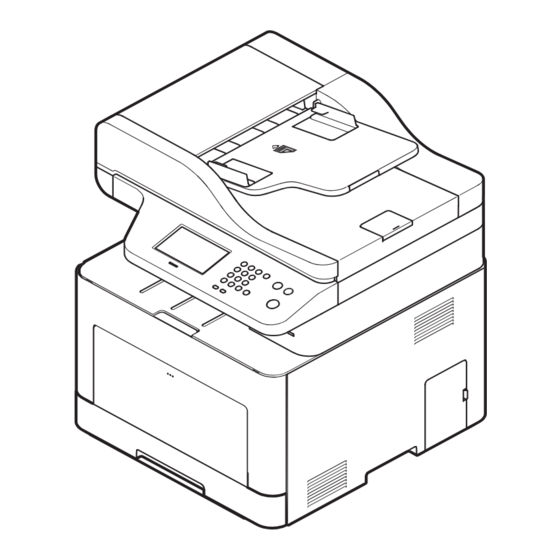
Table des Matières
Publicité
Liens rapides
Guide de'utilisation
Guide de'utilisation
BASIQUE
BASIQUE
Ce guide fournit des informations concernant l'installation, le
fonctionnement de base et le dépannage, sous Windows.
AVANCÉS
Ce guide donne des informations sur l'installation, la configuration avancée, le
fonctionnement et le dépannage dans différents systèmes d'exploitation.
Certaines fonctions peuvent ne pas être disponibles selon le modèle ou le pays.
Publicité
Chapitres
Table des Matières
Dépannage

Sommaire des Matières pour Samsung ProXpress C306x Serie
- Page 1 Guide de'utilisation Guide de'utilisation BASIQUE BASIQUE Ce guide fournit des informations concernant l'installation, le fonctionnement de base et le dépannage, sous Windows. AVANCÉS Ce guide donne des informations sur l'installation, la configuration avancée, le fonctionnement et le dépannage dans différents systèmes d'exploitation. Certaines fonctions peuvent ne pas être disponibles selon le modèle ou le pays.
-
Page 2: Table Des Matières
BASIQUE 1. Introduction 3. Entretien Principaux avantages Commande de consommables et d’accessoires Fonctionnalités par modèle Consommables disponibles Informations utiles à connaître Accessoires disponibles À propos de ce mode d’emploi Pièces de rechange disponibles Informations en matière de sécurité Description de l’appareil Stockage de la cartouche de toner Vue d’ensemble du panneau de commande Redistribution du toner... - Page 3 BASIQUE 5. Annexe Caractéristiques techniques Informations légales Copyright...
-
Page 4: Introduction
1. Introduction Ce chapitre fournit les informations que vous devez connaître avant d'utiliser l'appareil. • Principaux avantages • Fonctionnalités par modèle • Informations utiles à connaître • À propos de ce mode d’emploi • Informations en matière de sécurité • Description de l’appareil •... -
Page 5: Principaux Avantages
• Vous pouvez à tout moment imprimer à partir de votre smartphone ou de votre ordinateur à l'aide d'applications Samsung Cloud Print (voir « Samsung Cloud Print » à la page 229). • Toucher simplement l'étiquette NFC de votre imprimante avec votre appareil mobile pour que les tâches d'impression s'effectuent (voir «... - Page 6 (voir supports d’impression » à la page 147). « Utilisation de Etat de l’imprimante Samsung » à la page 349 ou « • Impression de filigranes : Vous pouvez personnaliser vos documents Utilisation de Samsung Easy Printer Manager »...
- Page 7 Principaux avantages Prend en charge diverses méthodes de paramétrage du réseau sans fil • Utilisation du WPS (Wi-Fi Protected Setup™) - Vous pouvez facilement vous connecter à un réseau sans fil à l'aide du menu WPS de l'appareil et du point d'accès (un routeur sans fil). •...
-
Page 8: Fonctionnalités Par Modèle
CD du logiciel dans votre lecteur de CD-ROM. Sous avancé Windows, sélectionnez le pilote d'impression dans la fenêtre ● ● ● Etat de l’imprimante Sélectionnez les logiciels et utilitaires à installer.. Samsung ● ● ● Samsung AnyWeb Print ● ● ● Samsung Easy Document Creator... - Page 9 à proximité du champ) ● ● ● Google Cloud Print™ a. Téléchargez le logiciel à partir du site Web Samsung et installez-le : (http:// www.samsung.com > rechercher votre produit > Assistance ou Téléchargements). ● ● ● Samsung Cloud Print Avant de l'installer, assurez-vous que le système d'exploitation de votre ordinateur...
- Page 10 Les cartes réseau sans fil ne sont pas disponibles dans tous les pays. Dans certains pays, seules les normes 802.11 b/g s'appliquent. Contactez votre distributeur Samsung local ou le revendeur chez qui vous avez acheté votre appareil. (●: pris en charge, ○: Optionnel, vierge : non pris en charge)
-
Page 11: Informations Utiles À Connaître
• Essayez une résolution d'impression différente (voir « Ouverture des préférences d’impression » à la page 66). • Renseignez-vous auprès d'un distributeur Samsung ou de • Remplacez la cartouche de toner (voir « Remplacement de votre détaillant. la cartouche de toner » à la page 100). -
Page 12: À Propos De Ce Mode D'emploi
À propos de ce mode d’emploi Le présent mode d’emploi vous offre une description succincte du fonctionnement de l’appareil, ainsi que des explications détaillées sur Conventions chaque étape de son utilisation. Certains termes sont utilisés de manière interchangeable dans ce mode •... -
Page 13: Informations En Matière De Sécurité
Informations en matière de sécurité Ces avertissements et précautions sont inclus afin d’éviter des blessures pour vous et d’autres personnes, ainsi que pour éviter des dommages Environnement d’exploitation potentiels à votre appareil. Veillez à lire et à comprendre toutes ces instructions avant d’utiliser l’appareil. - Page 14 Informations en matière de sécurité Veillez à ce qu'aucun animal domestique ne ronge les cordons Mise en garde d'alimentation, de téléphone et d'interface PC. Risque de décharge électrique ou d’incendie et/ou de blessure pour votre animal domestique. Pendant un orage ou pendant une période de non- fonctionnement, retirez la fiche d’alimentation de la prise de courant.
- Page 15 Informations en matière de sécurité Lorsque vous retirez du papier coincé, évitez d’utiliser des Installation/déplacement objets métalliques pointus. Cela pourrait endommager l’appareil. Ne laissez pas le papier s’empiler sur le réceptacle de sortie. Avertissement Cela pourrait endommager l’appareil. N’obstruez pas l’orifice de ventilation et n’y poussez pas Ne placez pas l’appareil dans un endroit poussiéreux, humide d’objets.
- Page 16 Informations en matière de sécurité L'utilisation prolongée de la machine ou l'impression d'un Mise en garde grand nombre de pages dans un espace non-ventilé peut polluer l'air et nuire à votre santé. Placez l'appareil dans un espace bien ventilé ou ouvrez une fenêtre afin de faire Avant de déplacer l’appareil, éteignez-le et débranchez tous régulièrement circuler l'air.
- Page 17 • L’appareil doit exclusivement être réparé par un technicien Risque de décharge électrique ou d’incendie. de maintenance Samsung. Lorsque vous effectuez une tâche dans l’appareil pour remplacer des consommables ou nettoyer l’intérieur, ne le faites pas fonctionner.
- Page 18 Informations en matière de sécurité Pour les consommables contenant de la poussière de toner Utilisation des consommables (cartouche de toner, bouteille de toner vide, unité d'imagerie), suivez les instructions ci-dessous. • Lors de la mise au rebut des consommables, suivez les Mise en garde instructions de mise au rebut.
-
Page 19: Description De L'appareil
Description de l’appareil Composants Le composant actuel peut différer de celui figurant sur l'illustration ci-dessous. Certains composants peuvent varier selon la configuration. Thank you for purchasing a Samsung product. MUST READ PREPARING INSTALLATION GUIDE Samsung Multifunction Xpress c267xFX series INSTALLING THE... - Page 20 Description de l’appareil Capot du chargeur automatique Vue avant Port pour mémoire USB de documents (CAD) Guide de largeur du chargeur automatique de documents Bac de sortie • Selon le modèle, cette illustration peut différer de votre appareil. Il (CAD) existe divers types d'appareil.
- Page 21 Description de l’appareil C306xFR series/ C306xFW series Chargeur-inverseur automatique de documents Bac support de sortie (RADF) avec guide Bac d'alimentation du chargeur-inverseur Poignée du capot avant automatique de documents (RADF) 14 13 Bac de sortie du chargeur- inverseur automatique de Capot du scanner documents (RADF) Panneau de commande...
- Page 22 Description de l’appareil Récupérateur de toner usagé Vue arrière Capot arrière Poignée du capot arrière • Selon le modèle, cette illustration peut différer de votre appareil. Il existe divers types d'appareil. Prise d’alimentation • Certains composants et fonctions en option peuvent être Port pour mémoire USB indisponibles en fonction du modèle ou du pays (voir «...
-
Page 23: Vue D'ensemble Du Panneau De Commande
Vue d’ensemble du panneau de commande Permet d'envoyer des données numérisées. Numériser vers • Selon le modèle, ce panneau de commande peut différer de celui de votre appareil. Il existe différents types de panneaux de Permet d’afficher l’état de la tâche en cours et des Écran d’affichage commandes. - Page 24 Vue d’ensemble du panneau de commande Permet de lancer une tâche d'impression en Coul C306xFR series / C306xFW series couleur. Dép Permet de lancer une tâche d'impression en noir Noir et blanc. 11 Retour Permet de revenir au menu supérieur. Permet d'accéder aux menus et de parcourir les menus disponibles (voir «...
- Page 25 Vue d’ensemble du panneau de commande Permet d'allumer ou d'éteindre l'appareil, ou de le rallumer lorsqu'il se trouve en mode d'économie Marche/ d'énergie. Si vous devez éteindre l'appareil, Sortie de appuyez sur ce bouton pendant plus de 3 veille secondes. Permet de lancer une tâche en noir ou en Départ couleur.
-
Page 26: Mise En Marche De L'appareil
Mise en marche de l’appareil Commencez par brancher l'appareil sur une prise de courant. Les illustrations de ce mode d’emploi peuvent être différentes de votre appareil en fonction de ses options ou du modèle. Vérifiez le type de votre appareil (voir « Vue avant » à la page 20). •... -
Page 27: Installation Locale Du Pilote
Installation locale du pilote Un appareil localement connecté est un appareil directement relié à votre ordinateur à l’aide du câble USB. Si votre appareil est relié à un réseau, ignorez les étapes suivantes et passez à l’installation du pilote de l’appareil connecté... - Page 28 Bureau, vous pouvez télécharger sur le site Internet de Samsung, www.samsung.com >trouver votre produit > Assistance ou téléchargements. • Si vous voulez installer des outils de gestion d'imprimante de Samsung, vous devez les installer à l'aide du CD de logiciel fourni. 1. Introduction...
-
Page 29: Réinstallation Du Pilote
Suivez les instructions affichées dans la fenêtre. 1 Dans Charms, sélectionnez Rechercher > Apps(Application). • Si vous ne trouvez pas de carré du logiciel d'imprimante Samsung, 2 Cherchez et cliquez sur Panneau de configuration. désinstallez à partir du mode d'écran du bureau. -
Page 30: Présentation Des Menus Et Configuration De Base
Présentation des menus et configuration de base Ce chapitre donne des informations sur la structure générale du menu et les options de configuration de base. • Présentation des menus • Paramètres de base de l’appareil • Supports et bacs • Impression de base •... -
Page 31: Présentation Des Menus
Présentation des menus Le panneau de commande permet d’accéder à différents menus pour configurer l’appareil ou utiliser ses fonctions. • Selon les options ou le modèle de votre appareil, il est possible que certains menus ne s’affichent pas à l’écran. Dans ce cas, votre appareil ne les prend pas en charge. - Page 32 Présentation des menus Fonction de copie Config copie (voir « Fonction de copie » à la page 241) (voir « Config. copie » à la page 246) Format d'origine Assemblage Autres paramètres Type d'origine Petit original Réduction/Agrandissement Mise en page Format d'origine Texte Perforation...
- Page 33 Fonction numéris (voir « Numériser » à la page (voir « Imprimer » à la page 239) (voir « Numériser » à la page 252) 252) Fonction USB Fonction FTP Samsung Cloud Autres paramètres Orientation Amélioration des bords Format Format Format d'origine USB par défaut...
- Page 34 Présentation des menus Config système (voir « Configuration du système » à la page 257) Config machine Commutateur de bacs Configuration du papier Journal Maintenance auto Date et heure Format du papier Configuration Eff. mess. ton. vide Remplacement papier Format Date Bac 1 Page de démo Durée vie conso...
- Page 35 Présentation des menus Config USB direct administration (voir « USB direct » Gestion des tâches PrinterOn Réseau (voir « à la page 275) (voir « Gestion des (voir « PrinterOn » (voir « Configuration du réseau » à la page 268) Configuration de tâches »...
- Page 36 Présentation des menus Lorsque vous appuyez sur Copier sur l'écran Copier C306xFR series / C306xFW series d'affichage, l'écran Copier apparaît, comportant plusieurs onglets et un certain nombre d'options de Vous pouvez facilement configurer les menus à l'aide de l'écran tactile. copie.
- Page 37 Présentation des menus Permet de faire défiler les options disponibles dans le Flèches menu sélectionné et d’augmenter ou de diminuer des valeurs. Permet de revenir à l'écran précédent. Retour Permet de sélectionner le code QR, la langue, la luminosité LCD, et de modifier le menu d'accueil. 2.
- Page 38 Présentation des menus Copier (see « Copier » à la page 241) Copie de base Copie personnalisée Eff. bord ID copie Copie N pages sur 1 Copie livre Désactivé (paramètres (paramètres des (paramètres des (paramètres des (paramètres des options) options) options) options) Petit original...
- Page 39 Présentation des menus Num (voir « Numériser » à la page 252) Samsung Cloud PC local PC réseau E-mail Emplacemt Emplacemt Emplacemt À Emplacemt (paramètres des (paramètres des (paramètres des (paramètres des (paramètres des options) options) options) options) options) Format d'origine...
- Page 40 Présentation des menus Num (voir « Numériser » à la page 252) E-mail personnalisé Doss. partagé Emplacemt (paramètres des (paramètres des Emplacemt options) options) À (paramètres des options) Format d'origine Format d'origine Format d'origine Type document Type document Objet Type document Résolution Résolution Résolution...
- Page 41 Présentation des menus Télécopie (voir « Télécopier » à la page 247) Envoi mémoire Compo combi Envoi différé Envoi comp. abrégée Envoi composition Rec. raccroché groupe À Hre début À À À À (paramètres (paramètres (paramètres (paramètres des (paramètres (paramètres des des options) des options) des options)
- Page 42 Présentation des menus Configurat (voir « Configuration du système » à la page 257) Configuration de la machine Carnet adress Police PCL Intervalle de Configuration réseau recomposition Paramètre par défaut Individuel PS Font TCP/IP (IPv4) Délais de Copie par défaut Groupe Carnet adress TCP/IP (IPv6)
- Page 43 Présentation des menus Configurat (voir « Configuration du système » à la page 257) Gestion de protocole Conf. impr. Configuration Exp. de la tâche Mode Empilage Modifier le mot initiale de passe Orientation Exp. tâches en att. Humidite admin. ID machine et Recto verso Réglage de Mode silencieux...
- Page 44 Si vous avez configuré le mode économique avec un mot de passe dans SyncThru™ Web Service (onglet Paramètres > Paramètres de la machine > Système > Paramètres Eco) ou Samsung Easy Printer Manager (Paramètres du périphérique > Réglages Éco), le message Forçage apparaît. Vous devez entrer le mot de passe pour modifier l'état du mode économique.
-
Page 45: Paramètres De Base De L'appareil
Paramètre avancé > Paramètres du périphérique (voir « (Configurat) > Configuration de la machine > Suite > Utilisation de Samsung Easy Printer Manager » à la page 346). Configuration initiale sur l'écran tactile. • Si votre appareil est connecté au réseau, vous pouvez régler les paramètres de l'appareil dans... - Page 46 Paramètres de base de l’appareil • Réglage d'altitude: La qualité d’impression dépend de la pression atmosphérique et, par conséquent, de l’altitude de l’appareil par rapport au niveau de la mer. Avant de définir les paramètres d’altitude, déterminez l’altitude à laquelle vous trouvez (voir «...
-
Page 47: Supports Et Bacs
Supports et bacs Ce chapitre vous explique comment charger les supports d’impression Certaines caractéristiques, comme le grammage, la composition, le grain et dans votre appareil. la teneur en humidité, constituent des facteurs importants qui ont une incidence sur les performances de l’imprimante et sur la qualité d’impression. - Page 48 Pour changer le format, vous devez régler les guides-papier. réparation de Samsung. • La quantité de papier placée dans le bac peut varier selon le type de support utilisé (voir « Spécifications des supports d’impression » à la page 147).
- Page 49 Supports et bacs Chargement de papier dans le bac Pour le papier au format Legal Appuyez sur le bouton comme indiqué et tirez sur le bac. Les illustrations de ce mode d’emploi peuvent être différentes de votre appareil en fonction de ses options ou du modèle. Vérifiez le type de votre appareil (voir «...
- Page 50 Supports et bacs Ouvrez le bac d’alimentation. Appuyez sur le guide de largeur du papier et sur le guide de longueur du papier pour les aligner avec la marque de format de papier adéquate indiquée dans le fond du bac afin de les ajuster au format (voir «...
- Page 51 Supports et bacs Après avoir inséré du papier dans le bac, appuyez sur le guide de • Si vous poussez le guide de largeur du papier trop loin, le papier largeur du papier et sur le guide de longueur du papier. risque de se courber.
- Page 52 Supports et bacs Remettez le bac en place dans l’appareil. Conseils pour l’utilisation du bac polyvalent • Chargez uniquement des supports d’impression de même type, de même format et de même poids dans le bac polyvalent. • Pour éviter les bourrages papier, n’ajoutez pas de papier pendant l’impression tant que le bac n’est pas vide.
- Page 53 Supports et bacs Appuyez sur l'ouverture par poussée du bac papier polyvalent et Chargez le papier. tirez-le vers le bas pour l’ouvrir. 2. Présentation des menus et configuration de base...
- Page 54 Paramètre avancé > Paramètres du périphérique (voir « recommandations de chargement (voir « Impression sur supports Utilisation de Samsung Easy Printer Manager » à la page 346). spéciaux » à la page 54). Si votre appareil est connecté au réseau, vous pouvez régler les •...
- Page 55 Supports et bacs • Le réglage de papier paramétré dans l'appareil peut être modifié à partir Types Bac 1 Bac optionnel Bac polyvalent du panneau de commande. ● ● ● Papier Sélectionnez (Menu) > Config système > Configuration du ordinaire papier >...
- Page 56 Supports et bacs Température: elles doivent résister à la chaleur et à la pression de Enveloppe l'appareil pendant son fonctionnement. La qualité d’impression sur les enveloppes dépend de la qualité des • Utilisez uniquement des enveloppes de bonne qualité, dotées de rabats enveloppes.
- Page 57 Supports et bacs • Vérifiez que la substance adhésive ne dépasse pas des étiquettes. Les Étiquettes zones exposées risqueraient de provoquer le détachement des étiquettes durant l’impression, entraînant des bourrages papier. De Pour ne pas endommager l’appareil, utilisez uniquement des étiquettes plus, la substance adhésive pourrait endommager certains composants conçues pour les imprimantes laser.
- Page 58 Doit être imprimé avec une encre thermostable, qui ne fond pas, ne s'évapore pas, et ne dégage pas de substances toxiques lorsqu’elle est Utilisation de Samsung Easy Printer Manager » à la page 346). soumise à la température de fusion de l'appareil (environ 170 °C) Si votre appareil est connecté...
- Page 59 Supports et bacs • Le réglage de papier paramétré dans l'appareil peut être modifié à partir du panneau de commande. Utilisation du support de sortie papier Sélectionnez (Menu) > Config système > Configuration du papier > Format du papier ou Type de papier sur le panneau de La surface du support de sortie papier peut devenir chaude si vous commande.
- Page 60 Supports et bacs Préparation des originaux Chargement des originaux • Ne chargez pas de papier plus grand ou plus petit que le format Vous pouvez utiliser la vitre d’exposition ou le chargeur de documents (ADF personnalisé. ou RADF) pour effectuer la copie ou la numérisation d'un document ou pour envoyer une télécopie.
- Page 61 Supports et bacs Soulevez et ouvrez le capot du scanner. Placez les originaux, face imprimée vers le bas, sur la vitre d’exposition. Alignez-le sur le guide situé dans l’angle supérieur gauche de la vitre. Fermez le capot du scanner. 2. Présentation des menus et configuration de base...
- Page 62 Supports et bacs Courbez ou déramez la pile de papier afin de séparer les feuilles • Refermez toujours le capot du scanner pour obtenir une qualité avant de charger les originaux. d’impression optimale et réduire la consommation de toner. • La présence de poussière sur la vitre d’exposition peut entraîner l’apparition de taches noires sur le document imprimé.
- Page 63 Supports et bacs Ajustez le guide de largeur du chargeur de documents en fonction du format du papier. Des particules de poussière sur la vitre du chargeur de documents peuvent créer des taches noires sur le document imprimé. Veillez à ce que cette vitre soit toujours propre (voir «...
-
Page 64: Impression De Base
Impression de base Sélectionnez votre appareil dans la liste Sélectionnez une Pour les fonctions spéciales d'impression, consultez le Guide avancé imprimante. (voir « Utilisation des options d’impression avancées » à la page 293). Impression Si vous utilisez un système d'exploitation Mac, Linux, ou UNIX, reportez-vous au Guide avancé. - Page 65 Impression de base Annulation d’une impression Si la tâche d’impression est en attente dans la liste ou la file d’attente d’impression, annulez-la comme suit: • Vous pouvez accéder à cette fenêtre en double-cliquant simplement sur l’icône de l’appareil ( ) dans la barre des tâches de Windows. •...
- Page 66 Samsung » à la page 349). • Le pilote de l'imprimante comprend une interface utilisateur optimisée pour les écrans tactiles. Pour utiliser cette UI, cliquez sur Centre d'impression Samsung > Options du périphérique , puis sélectionnez Interface utilisateur élégante (voir « Utilisation du Centre d'impression Samsung »...
- Page 67 L'option Favoris, visible sur chaque onglet de préférences à l'exception de paramètres que vous avez sélectionnés. Pour supprimer des l'onglet Favoris et de l'onglet Samsung, vous permet d'enregistrer les paramètres enregistrés, sélectionnez-les dans l'onglet Favoris, puis préférences actuelles pour une utilisation ultérieure.
- Page 68 Service (onglet Paramètres > Paramètres de la machine > Système > Paramètres Eco) ou Samsung Easy Printer Manager (Paramètres du périphérique > Réglages Éco), le • L'accès aux menus peut varier d'un modèle à l'autre (voir « Accès au message Forçage apparaît.
- Page 69 Bouton Mot de passe : Vous pouvez effectuer la configuration dans SyncThru™ Web Service (onglet Paramètres > Paramètres de la Configuration du mode économique dans le machine > Système > Paramètres Eco) or Samsung Easy Printer pilote Manager (Paramètres du périphérique > Réglages Éco), le bouton du mot de passe est activé.
- Page 70 Impression de base Simulateur du résultat Impression sécurisée Simulateur du résultat indique les résultats de l'émission réduite de dioxyde de carbone, l'électricité utilisée, et la quantité de papier économisée pour les paramètres que vous avez sélectionnés. • Selon les options ou le modèle de votre appareil, il est possible que •...
- Page 71 Impression de base Lancez un navigateur Web, comme Internet Explorer, depuis Sélectionnez le document à imprimer. Windows. Imprimez le document. Saisissez l’adresse IP de votre appareil (http://xxx.xxx.xxx.xxx) dans le champ d’adresses et appuyez sur la touche Entrée ou cliquez sur Atteindre.
-
Page 72: Copie De Base
Copie de base Si vous souhaitez personnaliser les paramètres de copie, y compris • Pour les fonctions spéciales d'impression, consultez le Guive réduction/agrandissement, luminosité, type d'original, et bien plus, avancé (voir « Copier » à la page 241). au moyen du panneau de commande (voir « Changer les réglages pour chaque copie »... - Page 73 Copie de base Sélectionnez (Menu) > Fonction de copie > Densité sur le panneau de commande. Changer les réglages pour chaque copie Votre appareil propose des paramètres par défaut pour la copie, afin que Sélectionnez Densité sur le panneau de commande. vous puissiez effectuer rapidement et facilement une copie.
- Page 74 Copie de base Appuyez sur OK pour valider votre choix. Type de document Pour le modèle équipé d'un écran tactile, appuyez sur (retour) Le réglage du type de document permet d’améliorer la qualité de la copie pour enregistrer la sélection. en sélectionnant le type de document utilisé.
- Page 75 Copie de base Pour sélectionner des formats de copie prédéfinis Mettre à l’échelle la copie en introduisant directement le pourcentage Sélectionnez (Menu) > Fonction de copie > Réduction/ Agrandissement sur le panneau de commande. Sélectionnez (Menu) > Fonction de copie > Réduction/ Agrandissement >...
- Page 76 Copie de base Placez la face avant d’un original face vers le bas sur la vitre d’exposition, à l’endroit indiqué par la flèche. Fermez ensuite le Copie de type carte d’identité capot du scanner. Votre appareil peut imprimer des originaux à 2 faces sur une feuille. L’appareil imprime le recto sur la moitié...
- Page 77 Copie de base Retournez l’original et placez-le sur la vitre d’exposition, à l’endroit indiqué par la flèche. Fermez ensuite le capot du scanner. Appuyez sur le bouton (Départ). Votre appareil commencer à numériser la face arrière. • Si vous n’appuyez pas sur la touche (Départ), seul le recto est copié.
-
Page 78: Numérisation De Base
Si vous voyez le message Indisponible, vérifiez la connexion du port, le port USB. ou sélectionnez Activer dans Samsung Easy Printer Manager > Paramètre avancé > Paramètres Numériser vers PC. • L'accès aux menus peut varier d'un modèle à l'autre. - Page 79 • Pour modifier les paramètres Samsung Easy Printer Manager > Paramètre avancé > Paramètres Numériser vers Sélectionnez l'option désirée, puis appuyez sur OK. Pour le modèle équipé d'un écran tactile, appuyez sur (réglages d'options) >...
-
Page 80: Options De Base De La Fonction Télécopie
Options de base de la fonction Télécopie Microfiltre • Cette fonction n'est pas prise en charge pour C306xND (voir « Modem DSL/Ligne téléphonique (Voir « Vue arrière » à la page 22). Fonctionnalités diverses » à la page 9). • Pour les fonctions de télécopie spéciales, voir « Fonctions de télécopie »... - Page 81 • Si vous souhaitez envoyer une télécopie directement à partir de Saisissez un numéro de télécopie à l’aide du clavier numérique de votre ordinateur, utilisez Samsung Network PC Fax (voir « Envoi l'écran tactile. d'une télécopie depuis l'ordinateur » à la page 321).
- Page 82 Options de base de la fonction Télécopie Envoi d’une télécopie vers plusieurs Réception d’une télécopie destinataires Votre appareil est programmé sur le mode Fax en usine. Lorsque vous Vous pouvez utiliser la fonction d'envoi multiple pour envoyer une télécopie recevez une télécopie, l’appareil répond à l’appel au bout d’un certain vers plusieurs destinataires.
- Page 83 Options de base de la fonction Télécopie Résolution Si la résolution de votre appareil est réglée sur Optimale et que le télécopieur avec lequel vous communiquez ne prend pas en charge la Les paramètres par défaut donnent de très bons résultats avec les résolution Optimale, l’appareil transmet les données en appliquant la documents originaux classiques contenant du texte.
-
Page 84: Utilisation D'un Périphérique À Mémoire Flash Usb
Utilisation d’un périphérique à mémoire flash USB Ce chapitre traite de l’utilisation d’un périphérique de stockage USB avec votre appareil. Connexion d’un périphérique de stockage USB Le port USB situé à l’avant de l’appareil est destiné aux périphériques de stockage USB 1.1. et 2.0. Votre appareil prend en charge les périphériques À... - Page 85 Utilisation d’un périphérique à mémoire flash USB Insérez un périphérique de stockage USB dans le port USB situé sur la façade de votre appareil. Impression depuis un périphérique de stockage USB Vous pouvez imprimer directement des fichiers stockés sur un périphérique de stockage USB.
- Page 86 Utilisation d’un périphérique à mémoire flash USB Appuyez sur OK quand Oui apparaît pour imprimer une autre tâche, Pour imprimer un document à partir d’un et recommencez à partir de l’étape 2. périphérique de stockage USB Dans le cas contraire, appuyez sur la flèche gauche/droite pour sélectionner Non, puis appuyez sur OK.
- Page 87 Utilisation d’un périphérique à mémoire flash USB Sélectionnez Numériser vers > Numéris. vers USB sur le panneau Insérez un périphérique de stockage USB dans le port USB situé sur de commande. la façade de votre appareil. Sélectionnez (Menu) > Fonction numéris > Fonction USB sur le panneau de commande.
- Page 88 Utilisation d’un périphérique à mémoire flash USB • Format fich: Définit le format de fichier sous lequel l’image sera enregistrée. Lorsque vous sélectionnez TIFF ou PDF, vous Sauvegarde de données pouvez choisir de numériser plusieurs pages. Si vous sélectionnez JPEG dans cette option, vous ne pouvez pas Les données contenues dans la mémoire de la machine peuvent être sélectionner Mono dans Mode Couleur.
- Page 89 Utilisation d’un périphérique à mémoire flash USB Restauration des données Si le signe [+] ou si [D] apparaît devant le nom d’un dossier, celui-ci contient un ou plusieurs fichiers ou dossiers. Insérez dans le port USB le périphérique de stockage USB sur lequel sont stockées les données sauvegardées.
- Page 90 Utilisation d’un périphérique à mémoire flash USB Insérez un périphérique de stockage USB dans le port USB situé sur Formatage d’un périphérique de stockage USB la façade de votre appareil. Insérez un périphérique de stockage USB dans le port USB situé sur Sélectionnez Connexion USB >...
-
Page 91: Entretien
3. Entretien Ce chapitre fournit des informations sur l’achat des consommables, des accessoires et des pièces de rechange disponibles pour votre appareil. • Commande de consommables et d’accessoires • Consommables disponibles • Accessoires disponibles • Pièces de rechange disponibles • Stockage de la cartouche de toner •... -
Page 92: Commande De Consommables Et D'accessoires
Pour commander des accessoires, consommables et pièces de rechange agréées par Samsung, contactez le distributeur ou revendeur Samsung auprès duquel vous avez acheté l’appareil. Vous pouvez également visiter le site www.samsung.com/supplies. Sélectionnez votre pays/région, pour trouver les informations de contact pour bénéficier de nos services. -
Page 93: Consommables Disponibles
Samsung ne recommande pas l’utilisation de cartouches de toner Samsung non authentiques, comme des cartouches rechargées ou reconditionnées. Samsung ne peut pas garantir la qualité d’une cartouch non authentique Samsung. Tout entretien ou réparation requis suite à l’utilisation de cartouches de toner non-Samsung ne sera pas couvert par la garantie de l’appareil. -
Page 94: Accessoires Disponibles
Accessoires disponibles Vous pouvez acheter et installer des accessoires pour améliorer les performances et les capacités de l’appareil. • Certains composants et fonctions en option peuvent être indisponibles en fonction du modèle ou du pays (voir « Fonctionnalités par modèle » à la page •... -
Page 95: Pièces De Rechange Disponibles
La période de changement des pièces d'entretien est indiquée dans le programme "Statut d'imprimante Samsung". Ou sur l'UI (Interface utilisateur) si votre appareil prend en charge un écran d'affichage 3. Entretien... -
Page 96: Stockage De La Cartouche De Toner
Les cartouches de toner contiennent des composants qui sont sensibles à dans un environnement comportant des gaz corrosifs. la lumière, à la température et à l’humidité. Samsung suggère aux dans un environnement iodé. utilisateurs de suivre ces recommandations pour garantir le niveau de performance optimal, la qualité... - Page 97 Stockage de la cartouche de toner Durée de vie estimée d’une cartouche La durée de vie (rendement) estimée d’une cartouche dépend de la quantité de toner utilisée pour chaque tâche d’impression. La durée de vie réelle peut varier selon la densité des pages imprimées, l’environnement de travail, le pourcentage de la zone d'image, les intervalles entre les impressions, le type et/ou le format du support d’impression.
-
Page 98: Redistribution Du Toner
Le voyant Statut clignote en orange. Le message relatif au toner indiquant que le niveau est faible peut apparaître sur l’affichage. • La fenêtre du programme État de l’imprimante Samsung s'affiche sur l'ordinateur pour vous indiquer la cartouche de couleur dont le niveau de toner est bas (voir « Utilisation de Etat de l’imprimante Samsung » à la page 349). - Page 99 Redistribution du toner 3. Entretien...
-
Page 100: Remplacement De La Cartouche De Toner
Le voyant d’état et le message relatif au toner de l’affichage indiquent lorsqu’il faut remplacer chaque cartouche de toner. • La fenêtre du programme Samsung Printing Status apparaît sur l'ordinateur pour vous indiquer la cartouche dont le niveau de toner est bas (voir « Utilisation de Etat de l’imprimante Samsung » à la page 349). - Page 101 Remplacement de la cartouche de toner 3. Entretien...
- Page 102 Remplacement de la cartouche de toner 3. Entretien...
-
Page 103: Remplacement Du Récupérateur De Toner Usagé
Remplacement du récupérateur de toner usagé Lorsque le récupérateur de toner usagé a atteint sa durée limite d'utilsiation, un message relatif au récupérateur de toner usagé apparaît sur l'écran d'affichage du panneau de commande, indiquant que le récupérateur de toner usagé doit être remplacé. Vérifiez le récupérateur de toner usagé de votre appareil (voir «... - Page 104 Remplacement du récupérateur de toner usagé Ne pas incliner ni renverser le conteneur. 3. Entretien...
-
Page 105: Installation D'accessoires
Installation d’accessoires Précautions Configuration des Options du périphérique • Débranchez le cordon d'alimentation Lorsque vous installez des périphériques optionnels, comme un bac optionnel, une mémoire optionnelle, etc., cet appareil les détecte et les Ne retirez jamais le capot du panneau de configuration lorsque configure automatiquement. - Page 106 Installation d’accessoires • Sous Windows 10 / Windows Server 2016 La fenêtre Propriétés peut différer selon le pilote ou le système Dans la barre de tâches, appuyez sur Périphériques et d'exploitation que vous utilisez. Imprimantes dans la zone de saisie Rechercher. Appuyez sur la touche Entrée.
- Page 107 Installation d’accessoires Si vous souhaitez crypter le mot de passe de gestion des tâches, cochez l'option Cryptage du mot de passe Gestion tâches. • Param format papier perso: Vous pouvez spécifier un format de papier personnalisé. Cliquez sur OK juqu'à ce que vous sortiez de la fenêtre Propriétés ou Propriétés de l’imprimante.
-
Page 108: Suivi De La Durée De Vie Des Consommables
Suivi de la durée de vie des consommables Si vous rencontrez de fréquents problèmes de bourrage papier ou d’impression, vérifiez le nombre de pages que l’appareil a imprimé ou numérisé. Remplacez si nécessaire les pièces correspondantes. • L'accès aux menus peut varier d'un modèle à l'autre (voir « Accès au menu » à la page 31). •... -
Page 109: Configuration De L'alerte De Toner Faible
Configuration de l'alerte de toner faible Si la cartouche du toner est presque épuisée, un message apparaît (ou un voyant s'allume) informant l’utilisateur qu’il doit la changer. Vous pouvez choisir de faire apparaître ou non ce message (ou de faire s'allumer ou non ce voyant). L'accès aux menus peut varier d'un modèle à... -
Page 110: Nettoyage De L'appareil
Nettoyage de l’appareil Si des problèmes de qualité d’impression surviennent, ou si vous utilisez votre appareil dans un environnement poussiéreux, vous devez nettoyer régulièrement votre appareil afin de le maintenir en bon état de marche, ce qui permettra d'en prolonger la durée de vie. •... - Page 111 Nettoyage de l’appareil Nettoyage de l’intérieur Lors de l’impression, des particules de poussière, de toner et de papier peuvent s’accumuler à l’intérieur de l’appareil. Cette accumulation risque d’entraîner des problèmes de qualité d’impression, tels que la présence de taches ou de traînées de toner. Le fait de nettoyer l’intérieur de l’appareil permet de supprimer et de diminuer ce genre de problèmes.
- Page 112 Nettoyage de l’appareil 3. Entretien...
- Page 113 Nettoyage de l’appareil Nettoyage du rouleau d'entraînement • Mettez l’appareil hors tension et débranchez le cordon d’alimentation. Attendez que l’appareil refroidisse. Si votre appareil possède un interrupteur d'alimentation, éteignez l'appareil avant de le nettoyer. • Les illustrations de ce mode d’emploi peuvent être différentes de votre appareil en fonction de ses options ou du modèle. Vérifiez le type de votre appareil (voir «...
- Page 114 Nettoyage de l’appareil Nettoyage du scanner En nettoyant régulièrement le module de numérisation, vous aurez l’assurance d’obtenir une qualité de copie optimale. Nous vous conseillons de nettoyer le module tous les matins et dans la journée, si besoin est. • Mettez l’appareil hors tension et débranchez le cordon d’alimentation. Attendez que l’appareil refroidisse. Si votre appareil possède un interrupteur d'alimentation, éteignez l'appareil avant de le nettoyer.
- Page 115 Nettoyage de l’appareil Essuyez la vitre d’exposition jusqu’à ce qu’elle soit propre et sèche. Capot du scanner Vitre d’exposition Vitre du chargeur de documents Barre blanche Fermez le capot du scanner. 3. Entretien...
-
Page 116: Conseils Pour Déplacer Et Stocker L'appareil
Conseils pour déplacer et stocker l’appareil • Assurez-vous de ne pas incliner ni renverser l’appareil lorsque vous le déplacez. Dans le cas contraire, l’intérieur de l’appareil peut être contaminé par du toner, ce qui peut endommager l’appareil ou réduire la qualité d’impression. •... -
Page 117: Dépannage
4. Dépannage Ce chapitre fournit des informations utiles en cas de dysfonctionnement. • Astuces pour éviter les bourrages papier • Résolution des bourrages papier • Présentation du voyant statut • Signification des messages d’erreur Ce chapitre fournit des informations utiles en cas de dysfonctionnement. Si votre machine comporte un écran d'affichage, vérifiez tout d'abord le message affiché... -
Page 118: Astuces Pour Éviter Les Bourrages Papier
Astuces pour éviter les bourrages papier La plupart des bourrages papier peuvent être évités en sélectionnant des types de support adaptés. Pour éviter les bourrages papier, suivez les instructions suivantes: • Assurez-vous que les guides papier ajustables sont correctement positionnés (voir « Vue d'ensemble du bac » à la page 48). •... -
Page 119: Résolution Des Bourrages Papier
Résolution des bourrages papier Pour éviter que le papier ne se déchire, tirez dessus avec précaution et lentement. Dans le bac 1 Les illustrations de ce mode d’emploi peuvent être différentes de votre appareil en fonction de ses options ou du modèle. Vérifiez le type de votre appareil (voir «... - Page 120 Résolution des bourrages papier Dans le bac optionnel La procédure est identique pour l'ensemble des bacs optionnels. 4. Dépannage...
- Page 121 Résolution des bourrages papier Si vous ne voyez toujours pas la feuille à cet endroit, passez à l’étape suivante : 4. Dépannage...
- Page 122 Résolution des bourrages papier Au niveau du bac papier polyvalent 4. Dépannage...
- Page 123 Résolution des bourrages papier Si vous ne voyez toujours pas la feuille à cet endroit, passez à l’étape suivante : 4. Dépannage...
- Page 124 Résolution des bourrages papier À l’intérieur de l’appareil La zone de fusion est extrêmement chaude. Procédez avec prudence lorsque vous retirez le papier bloqué dans l’appareil. Les illustrations de ce mode d’emploi peuvent être différentes de votre appareil en fonction de ses options ou du modèle. Vérifiez le type de votre appareil (voir «...
- Page 125 Résolution des bourrages papier Au niveau du bac de sortie La zone de fusion est extrêmement chaude. Procédez avec prudence lorsque vous retirez le papier bloqué dans l’appareil. 4. Dépannage...
- Page 126 Résolution des bourrages papier Si vous ne voyez toujours pas la feuille à cet endroit, passez à l’étape suivante : 4. Dépannage...
- Page 127 Résolution des bourrages papier Dans la zone de l’unité recto/verso Suppression des bourrages d’originaux Lorsqu’un original se bloque en passant dans le chargeur de documents, un message d’avertissement s’affiche à l’écran. Pour ne pas déchirer le document bloqué, retirez-le avec délicatesse et précaution. Pour éviter les bourrages de document, utilisez la vitre d’exposition pour les originaux en papier épais, fin ou de différents types.
- Page 128 Résolution des bourrages papier Bourrage de papier origine devant chargeur de documents • Les illustrations de ce mode d’emploi peuvent être différentes de votre appareil en fonction de ses options ou du modèle. Vérifiez le type de votre appareil (voir « Vue avant » à la page 20). •...
- Page 129 Résolution des bourrages papier Bourrage de papier origine dans chargeur de documents • Les illustrations de ce mode d’emploi peuvent être différentes de votre appareil en fonction de ses options ou du modèle. Vérifiez le type de votre appareil (voir « Vue avant » à la page 20). •...
- Page 130 Résolution des bourrages papier Bourrage de papier origine en sortie chargeur de documents • Les illustrations de ce mode d’emploi peuvent être différentes de votre appareil en fonction de ses options ou du modèle. Vérifiez le type de votre appareil (voir « Vue avant » à la page 20). •...
- Page 131 Résolution des bourrages papier Bourrage de papier origine dans trajectoire recto verso chargeur de documents • C306xFR et C306xFW uniquement. • Les illustrations de ce mode d’emploi peuvent être différentes de votre appareil en fonction de ses options ou du modèle. Vérifiez le type de votre appareil (voir «...
-
Page 132: Présentation Du Voyant Statut
• Vous pouvez également résoudre l'erreur en suivant les instructions de la fenêtre Etat de l’imprimante Samsung de l'ordinateur (voir « Utilisation de Etat de l’imprimante Samsung » à la page 349). • Si le problème persiste, contactez un technicien de maintenance. Voyant État... - Page 133 Présentation du voyant statut Voyant État Description L’appareil est en mode Économie d’énergie. Activé L'appareil est en mode Prêt ou éteint. Marche/ Bleu Désactivé Sortie de veille Le mode d'économie d'énergie est activé (voir « Impression économique » à la page 68). Activé...
-
Page 134: Signification Des Messages D'erreur
État de l’imprimante de l'ordinateur (voir « est coincé dans le Suppression des bourrages orig dans scanner. Utilisation de Etat de l’imprimante Samsung » à la page 349). Suppr. bourrage chargeur d’originaux » à la page 127). - Page 135 La cartouche de Installez la cartouche de toner toner indiquée correspondante par une compatible [couleur] n'est pas cartouche d’origine Samsung [couleur] Cart. de compatible avec (voir « Remplacement de la toner non votre appareil. cartouche de toner » à la page compatible.
- Page 136 Signification des messages d’erreur Message Signification Solutions proposées Message Signification Solutions proposées • [couleur] Il reste une petite Préparez une nouvelle cartouche • [couleur] La cartouche de • Vous pouvez choisir Arrêter ou Continuer comme indiqué quantité de toner en vue de son remplacement. toner indiquée a Préparez nouv Remplacer toner...
- Page 137 à la page 49). • Le bac 3 est vide Le bac 3 est vide. Samsung ne recommande pas l’utilisation de cartouches de toner non- Chargez papier Samsung, telles que les cartouches rechargées ou réusinées. • Bac polyvalent vide Le bac papier Insérez du papier dans...
- Page 138 Signification des messages d’erreur Solutions Messages relatifs au réseau Message Signification proposées • Erreur:[numéro de L'appareil n'arrive pas à Vérifiez l'état du l’erreur] trouver le réseau sans routeur ou du point Solutions fil. d'accès sans fil, y Message Signification Impossible de trouver proposées compris sa un réseau sans fil.
- Page 139 Signification des messages d’erreur Solutions Solutions Message Signification Message Signification proposées proposées • Erreur:[numéro de • Les options du Reconfigurez les • Erreur:[numéro de L’appareil n'a pas pu se Vérifiez l'état du point l’erreur] réseau sans fil sont l’erreur] options sans fil de connecter au point d'accès, y compris sa incorrectement...
- Page 140 Signification des messages d’erreur Solutions Message Signification Messages divers proposées • Erreur:[numéro de L'appareil n'a pas Redémarrez l'appareil l’erreur] réussi à initialiser la pour initialiser les Solutions connexion Wi-Fi Direct. paramètres du réseau Wi-Fi Direct n'est pas Message Signification proposées sans fil.
- Page 141 La température de la Installez l'unité de est inappropriée. température est authentique pièce ne convient pas courroie de transfert appropriée (voir « Samsung. Contactez pour l'utilisation d'image. définie. Veuillez Caractéristiques un technicien de ajuster la température techniques » à la maintenance.
- Page 142 Signification des messages d’erreur Solutions Solutions Message Signification Message Signification proposées proposées • Réservoir non installé Le bac de récupération Installez le • Mémoire pleine La mémoire est saturée. Imprimez ou du toner usagé n’est récupérateur de toner Aucune donnée de supprimez les Réserv toner exc.
- Page 143 Signification des messages d’erreur Solutions Message Signification proposées • Erreur:[numéro de Un problème a été Débranchez, puis l’erreur] détecté dans le capteur. rebranchez le cordon d’alimentation. Si le Échec problème persiste, capteur:[numéro erreur] Éteignez puis contactez le service rallumez de maintenance. •...
- Page 144 5. Annexe Ce chapitre indique les caractéristiques techniques du produit et des informations relatives aux réglementations applicables. • Caractéristiques techniques • Informations légales • Copyright...
- Page 145 Caractéristiques techniques Caractéristiques générales Ces caractéristiques sont susceptibles d'être modifiées sans préavis. Pour voir les spécifications supplémentaires et des informations sur les modifications apportées aux spécifications, veuillez consulter le site www.samsung.com. Eléments Description • C306xND: 420 x 452,5 x 476,8 mm...
- Page 146 Caractéristiques techniques Eléments Description 20 à 80 % HR Humidité Opération 10 à 90 % HR Stockage (emballé) CA 110 – 127 V Modèles 110 volts Alimentation CA 220 – 240 V Modèles 220 volts Moins de 500 W Consommation Mode de fonctionnement moyen électrique...
- Page 147 Caractéristiques techniques Spécifications des supports d’impression Poids/Capacité Type Taille Dimensions Bac 1/bac optionnel Bac polyvalent 216 x 279 mm Papier Letter 70 à 90 g/m 70 à 90 g/m ordinaire • 50 feuilles 216 x 356 mm Legal • Bac 1 : 250 feuilles de 75 g/m 216 x 330 mm •...
- Page 148 Caractéristiques techniques Poids/Capacité Type Taille Dimensions Bac 1/bac optionnel Bac polyvalent 98 x 191 mm Enveloppe Enveloppe 75 to 90 g/m 75 to 90 g/m Monarch • 20 feuilles • 5 feuilles 105 x 241 mm Enveloppe Non disponible dans le bac optionnel. No.10 Enveloppe No.
- Page 149 Caractéristiques techniques Poids/Capacité Type Taille Dimensions Bac 1/bac optionnel Bac polyvalent Reportez-vous à la section Coton, Reportez-vous à 75 to 90 g/m 75 to 90 g/m Papier ordinaire Couleur, Pré- la section • 50 feuilles • 250 feuilles de 75 g/m imprimé...
- Page 150 Caractéristiques techniques Poids/Capacité Type Taille Dimensions Bac 1/bac optionnel Bac polyvalent Letter, A4, Carte Reportez-vous à la section Photo papier 111 à 130 g/m 111 à 130 g/m postale 4x6 Papier ordinaire brillant • Bac 1 : 30 feuilles • 5 feuilles Non disponible dans le bac optionnel.
- Page 151 Caractéristiques techniques Configuration requise ® ® Microsoft Windows Configuration (recommandée) Système d’exploitation Mémoire vive Espace disque Processeur (RAM) disponible 128 Mo (256 Mo) 1,5 Go ® ® XP Service Pack 3 Intel Pentium III 933 MHz (Pentium IV 1 GHz) ®...
- Page 152 Caractéristiques techniques Configuration (recommandée) Système d’exploitation Espace disque Processeur Mémoire vive (RAM) disponible ® 1 Go (2 Go) 1 Go • Processeurs Intel Mac OS X 10.6 2 Go 4 Go ® • Processeurs Intel Mac OS X 10.7-10.11 Linux Eléments Configuration requise Red Hat Enterprise Linux 5, 6, 7...
- Page 153 Caractéristiques techniques Unix Eléments Configuration requise Sun Solaris 9, 10, 11 (x86, SPARC) HP-UX 11.0, 11i v1, 11i v2, 11i v3 (PA-RISC, Itanium) Système d’exploitation IBM AIX 5.1, 5.2, 5.3, 5.4, 6.1, 7.1 (PowerPC) Jusqu’à 100 Mo Espace disque disponible 5.
- Page 154 Caractéristiques techniques Environnement réseau Vous devez configurer les protocoles réseau de l’appareil pour pouvoir l’utiliser comme appareil réseau. Le tableau suivant indique les environnements réseau pris en charge par l’appareil. Eléments Caractéristiques techniques • Réseau local câblé Ethernet 10/100/1000 Base TX Interface réseau •...
- Page 155 Informations légales Cet appareil est conçu pour un environnement de travail normal et certifié Lors de l’utilisation de ce produit, vous devez toujours respecter les avec plusieurs déclarations légales. recommandations de sécurité de base afin de réduire les risques d’incendie, de choc électrique et de blessures corporelles: Avertissement relatif à...
- Page 156 Informations légales Consignes de sécurité relatives à l’ozone Économiseur d’énergie Le taux d'émission d'ozone de ce produit est inférieur à 0,1 Cette imprimante est dotée d’un dispositif perfectionné ppm. L'ozone étant plus lourd que l'air, conservez le produit d’économie d’énergie réduisant la consommation électrique en dans un endroit bien ventilé.
- Page 157 électroniques usagés (chargeur, casque audio, câble USB, etc.) ne peuvent être jetés Pour de l'information concernant les engagements de Samsung par rapport avec les autres déchets ménagers. Pour éviter toute atteinte à...
- Page 158 Informations légales • Branchez l’appareil sur une prise différente de celle du récepteur. Émissions radioélectriques • Consultez votre distributeur ou un technicien radio/télévision qualifié pour obtenir de l’aide. Réglementation FCC Tout changement ou modification effectué sans l’accord exprès du Cet appareil est conforme à l’alinéa 15 de la réglementation FCC. Son fabricant pourrait annuler la capacité...
- Page 159 Informations légales Cet émetteur ne doit pas être installé ou utilisé conjointement avec tout autre type d’antenne ou d’émetteur. États-Unis L’utilisation de cet équipement est soumise aux deux conditions suivantes: (1) il ne doit pas occasionner d’interférences susceptibles de présenter un Commission Fédérale des Télécommunications danger, et (2) il doit pouvoir capter toutes les interférences reçues, même (Federal Communications Commission, FCC)
- Page 160 (1) cet appareil ne doit pas provoquer d’interférences, et (2) cet appareil doit accepter toutes les interférences, y compris celles qui risquent d’entraîner un fonctionnement indésirable de l’appareil. (États-Unis, France, Taiwan uniquement). Chine uniquement Site web : http://www.samsung.com/cn/support/location/ supportServiceLocation.do?page=SERVICE.LOCATION 5. Annexe...
- Page 161 Informations légales Taïwan uniquement Russie/Kazakhstan/Biélorussie uniquement Allemagne uniquement 5. Annexe...
- Page 162 Informations légales Le REN (Ringer Equivalence Number - Indice d'équivalence de la sonnerie) indique le nombre maximum d'appareils pouvant être branchés Turquie uniquement simultanément sur une interface téléphonique. Une interface peut comporter un nombre quelconque d'appareils, pourvu que la somme des REN des appareils soit inférieure ou égale à...
- Page 163 Informations légales L'opérateur téléphonique peut modifier ses équipements de L’indice REN indique la charge électrique placée sur la ligne téléphonique. communication, leur fonctionnement ou certaines procédures lorsqu’il Il permet de déterminer les éventuelles surcharges. L’installation de l’estime nécessaire, dans la limite du raisonnable, et tant que cela n’est pas plusieurs types d’équipement sur la même ligne téléphonique peut causer en contradiction avec l’alinéa 68 de la réglementation FCC.
- Page 164 à l’aide d’une prise modulaire standard de type USOC RJ-11C. Vous devez aussi savoir que : • Votre télécopieur Samsung n’est pas conçu pour être connecté à un système PBX (autocommutateur privé) numérique. • Si vous envisagez d’utiliser un modem d’ordinateur ou de télécopieur sur la même ligne téléphonique que votre télécopieur, tous les appareils...
- Page 165 Informations légales Avertissement important: Remplacement de la prise (Royaume-Uni uniquement) Cet appareil doit être mis à la terre. Le code de couleurs suivant est appliqué aux fils des Important branchements électriques: • Vert et Jaune: Terre Les fils électriques de cet appareil sont équipés d’une fiche électrique •...
- Page 166 Certification conforme à la directive 1999/5/EC relative aux équipements radios et aux terminaux de télécommunications (FAX) Approbations et certifications Cet appareil Samsung a été auto-certifié par Samsung pour une connexion à un terminal unique pan-européenne au réseau téléphonique commuté public réseau téléphonique public (RTCP) analogique, conformément à la Par la présente, Samsung Electronics déclare que ce produit...
- Page 167 Informations légales Approbation européenne relative aux Pays européens ayant émis des restrictions: équipements radioélectriques (pour les produits comportant des équipements radio homologués En France, cet équipement ne peut être utilisé qu'à l'intérieur. par l’UE) Pays de l’AELE et de l’EEE Cette imprimante est susceptible de comporter des équipements à...
- Page 168 Informations légales Les limitations supplémentaires, les avertissements et les mesures de Les communications sans fil par fréquence radio peuvent créer précaution spécifiques à certains pays sont indiquées dans les sections de des interférences avec les équipement des avions commerciaux. ces pays (ou les sections de leur groupe de pays). Les périphériques sans Actuellement, les règlements en vigueur dans les compagnies fil de votre système sont homologués uniquement pour être utilisés dans aériennes imposent d’éteindre les équipements sans fil pendant...
- Page 169 Informations légales Les appareils sans fil ne peuvent pas être réparés par l’utilisateur. Ne leur apportez aucune sorte de modification. Toute modification apportée à un appareil sans fil annule l’autorisation de l’utiliser. Contactez le fabricant pour toute modification. Utilisez uniquement les pilotes autorisés pour le pays dans lequel l’appareil sera utilisé.
- Page 170 Le présent Mode d’emploi n’est fourni qu’à titre informatif. Toutes les informations communiquées ci-après sont susceptibles d’être modifiées sans préavis. Samsung Electronics ne saurait être tenu responsable des dommages, directs ou indirects, consécutifs ou relatifs à l’utilisation de ce mode d’emploi.
- Page 171 Guide de'utilisation Guide de'utilisation AVANCÉ AVANCÉ Ce guide donne des informations sur l'installation, la configuration avancée, le fonctionnement et le dépannage dans différents systèmes d'exploitation. Certaines fonctions peuvent ne pas être disponibles selon le modèle ou le pays. BASIQUE Ce guide fournit des informations concernant l'installation, le fonctionnement de base et le dépannage, sous Windows.
- Page 172 Configuration du réseau sans fil Utilisation de la fonction NFC Applications mobiles compatibles 4. Fonctions spéciales Mopria™ Réglage de l’altitude AirPrint Enregistrement d’adresses électroniques Samsung Cloud Print Saisie de différents caractères PrinterOn Configuration du répertoire de télécopie Google Cloud Print™ Enregistrement des utilisateurs autorisés...
- Page 173 SyncThru™ Web Service Easy Capture Manager Samsung AnyWeb Print Easy Eco Driver Utilisation de Samsung Easy Document Creator Utilisation du Centre d'impression Samsung Utilisation de Samsung Easy Printer Manager Utilisation de Etat de l’imprimante Samsung Utilisation de Samsung Printer Experience 6.
-
Page 174: Installation Des Logiciels
1. Installation des logiciels Ce chapitre donne des instructions pour l'installation de logiciels essentiels et utiles pour l'utilisation dans l'environnement où l'appareil est connecté via un câble. Un appareil local est un appareil directement connecté à votre ordinateur à l’aide du câble. Si votre appareil est relié à un réseau, ignorez les étapes suivantes et passez à... -
Page 175: Installation Sous Mac
Installation sous Mac Assurez-vous que l’appareil est connecté à votre ordinateur et qu’il est sous tension. Téléchargez le logiciel à partir du site web Samsung, puis extrayez et installez-le (http://www.samsung.com > rechercher votre produit > Assistance ou Téléchargements). Mettez l’appareil sous tension. -
Page 176: Réinstallation Sous Mac
Réinstallation sous Mac Si le pilote d’impression ne fonctionne pas correctement, désinstallez-le et réinstallez-le. Ouvrez le dossier Applications > Samsung > Désinstallateur du logiciel de l'imprimante. Pour désinstaller le logiciel de l'imprimante, cliquez sur Continuer. Cochez le programme que vous souhaitez désinstaller et cliquez sur Désinstaller. -
Page 177: Installation Sous Linux
Installation sous Linux Vous devez télécharger les progiciels Linux sur le site Web Samsung pour Continuez l'installation. installer le logiciel d’impression (http://www.samsung.com > rechercher Une fois l'installation terminée, lancez l'utilitaire d'impression (Allez votre produit > Assistance ou Téléchargements). dans System > Administration > Printing ou exécutez la commande «... -
Page 178: Réinstallation Sous Linux
Réinstallation sous Linux Si le pilote d’impression ne fonctionne pas correctement, désinstallez-le et réinstallez-le. Ouvrez le programme Terminal. Accédez au dossier uld extrait du package Unified Linux Driver. Exécutez la commande « ./uninstall.sh » (si vous n'êtes pas connecté à la racine, exécutez la commande avec « sudo » en tant que «... -
Page 179: Utilisation D'un Appareil Connecté Au Réseau
• Utilisation de la fonction NFC • Applications mobiles compatibles • Mopria™ • AirPrint • Samsung Cloud Print • PrinterOn • Google Cloud Print™ Les fonctions et les périphériques optionnels pris en charge peuvent varier selon le modèle (voir « Fonctionnalités par modèle » à la page 8). -
Page 180: Programmes Réseau Utiles
Programmes réseau utiles Il existe plusieurs programme disponibles pour configurer facilement les paramètres réseau dans un environnement réseau. Pour l’administrateur Configuration d'un réseau câblé SetIP réseau particulièrement, il est possible de gérer plusieurs appareils sur le réseau. Cet utilitaire vous permet de sélectionner une interface réseau et de configurer manuellement les adresses IP à... -
Page 181: Configuration D'un Réseau Câblé
Configuration d'un réseau câblé Impression d’un rapport de configuration réseau Création d’une adresse IP Vous pouvez imprimer un Rapport de configuration réseau avec les Lorsque vous reliez votre appareil à un réseau, vous devez d’abord paramètres réseau actuels de l’appareil à partir du panneau de commande. configurer ses paramètres TCP/IP. - Page 182 Les instructions suivantes peuvent êtres différentes pour votre modèle. tous les paramètres sont corrects. Téléchargez le logiciel à partir du site web Samsung, puis extrayez Définition d’adresse IPv4 à l’aide du programme SetIP et installez-le : (http://www.samsung.com > rechercher votre produit (Mac) >...
- Page 183 Les instructions suivantes peuvent varier selon le modèle ou les IPv6 n’est correctement pris en charge que sous Windows Vista ou systèmes d'exploitation. version ultérieure. Téléchargez le programme SetIP depuis le site web Samsung et extrayez-le. Double-cliquez sur le fichier SetIPApplet.html dans le dossier cdroot/Linux/noarch/at_opt/share/utils .
- Page 184 Configuration d'un réseau câblé Activation du IPv6 à partir du panneau de commande Configuration de l'adresse DHCPv6 à partir du panneau de commande Sélectionnez (Menu) > Réseau > TCP/IP (IPv6) > IPv6 activé Si vous possédez sur votre réseau un serveur DHCPv6, vous pouvez sur le panneau de configuration.
- Page 185 Configuration d'un réseau câblé Cliquez sur le bouton Appliquer. Activation à partir du SyncThru™ Web Service Mettez l’appareil hors tension puis sous tension. Vérifiez si l'appareil est correctement raccordé au réseau. Démarrez un navigateur Internet, comme Internet Explorer, Safari, • Vous pouvez également configurer le DHCPv6. ou Firefox, et entrez la nouvelle adresse IP de votre appareil dans la •...
- Page 186 Configuration d'un réseau câblé Saisissez l’ID et le Mot de p., puis cliquez sur Conn. S’il s’agit de Saisissez les adresses IPV6 (par ex.: http:// votre première connexion à SyncThru™ Web Service, saisissez l’ID [FE80::215:99FF:FE66:7701]). et le mot de passe par défaut suivants. Pour des raisons de sécurité, nous vous recommandons de modifier le mot de passe par défaut.
-
Page 187: Installation Du Pilote Sur Le Réseau
Installation du pilote sur le réseau Vous devez installer le logiciel du pilote d’imprimante pour procéder à Si la fenêtre d'installation n'apparait pas, à partir de Charms(Icônes), sélectionnez Rechercher > Apps et l’impression. Ce logiciel comprend des pilotes, des applications ainsi que recherchez Exécuter. - Page 188 • Si vous voulez installer des outils de gestion d'imprimante de Samsung, vous devez les installer à l'aide du CD de logiciel fourni. Le pilote est automatiquement installé à partir de Windows Update. Assurez-vous que l’appareil est connecté au réseau et qu’il est sous tension.
- Page 189 Installation du pilote sur le réseau Installation en mode silencieux Ligne de Définition Description commande L’installation en mode silencieux est une méthode d’installation qui n’exige /p« <nom de Spécifie le port Le nom du port pas d’intervention de l’utilisateur. Une fois l’installation démarrée, le pilote d’imprimante peut être port>...
- Page 190 Installation du pilote sur le réseau Ligne de Ligne de Définition Description Définition Description commande commande Spécifie le chemin Comme les pilotes de /nd ou /ND Commandes pour ne Indique que le pilote installé a« <chemin_dest> d’accès de destination l’appareil doivent être pas définir le pilote de l’appareil ne sera pas le »...
- Page 191 V« <nom de pilotes de plate-forme charge de la plate-forme Téléchargez le logiciel à partir du site web Samsung, puis extrayez partage> » disponibles pour Point & Windows au système et les et installez-le : (http://www.samsung.com > rechercher votre produit Print.
- Page 192 Linux Cliquez sur le bouton Add. Sélectionnez AppSocket/HP JetDirect et saisissez l'adresse IP de Vous devez télécharger les progiciels Linux sur le site Web Samsung pour votre appareil. installer le logiciel d’impression (http://www.samsung.com > rechercher votre produit > Assistance ou Téléchargements).
- Page 193 Installation du pilote sur le réseau Sur le site Web Samsung, téléchargez et décompressez le package du pilote d’impression UNIX sur votre ordinateur. UNIX Effectuez l’acquisition des privilèges de racine. “su -” • Assurez-vous que votre appareil est compatible avec le système d'exploitation UNIX avant d'installer le pilote d'impression UNIX (voir «...
- Page 194 Installation du pilote sur le réseau Exécutez la commande « . /install –c » pour vérifier le résultat de d Exécutez la commande « . /install –d » pour désinstaller le package complet. l’installation. e Pour vérifier le résultat de la désinstallation, exécutez la commande «...
- Page 195 Installation du pilote sur le réseau Saisissez l’adresse IP ou le nom de DNS de l’imprimante dans la zone de texte Device pour les imprimantes connectées au réseau. Sous IBM AIX avec jetdirect Queue type, seul le nom d’hôte est possible, une adresse IP numérique n’est pas permise.
-
Page 196: Configuration Du Réseau Sans Fil
Configuration du réseau sans fil • Pour la série C306xND et C306xFR, choisissez dans la liste Présentation des méthodes de configuration du d'options et contactez le point de vente pour commander (voir « réseau sans fil Accessoires disponibles » à la page 94). Après avoir installé le kit sans fil/NFC (en option), paramétrez l'appareil pour qu'il utilise cette fonction. - Page 197 Configuration du réseau sans fil • Si vous souhaitez utiliser le réseau sans fil en mode Infrastructure, Méthode de Méthode de Description et références assurez-vous que le câble réseau est déconnecté de l’appareil. configuration connexion L’utilisation de la touche ou la saisie du code PIN depuis WPS(PBC) Voir «...
- Page 198 Configuration du réseau sans fil Sélection du type Connexion WPS Deux méthodes sont possibles pour connecter votre appareil à un réseau Le mode PBC est le mode utilisé par défaut sur votre appareil ; il s’agit du sans fil. mode recommandé pour un environnement de réseau sans fil classique. •...
- Page 199 Configuration du réseau sans fil Appuyez sur la touche WPS (PBC) du point d’accès (ou du routeur Appuyez sur OK ou Oui lorsque la fenêtre de confirmation s'affiche. sans fil). Le code PIN à huit chiffres s’affiche à l’écran. Les messages s’affichent sur l’écran d'affichage dans l’ordre indiqué Vous disposez de deux minutes pour entrer le code PIN à...
- Page 200 Avant de démarrer, vous devez connaître le nom (SSID) de votre réseau sans fil et la clé réseau, le cas échéant. Ces informations ont été définies Raccourci vers le programme de configuration sans fil Samsung Easy Wireless Setup sans le CD : Si vous avez déjà installé le pilote lors de l’installation du point d’accès (ou du routeur sans fil).
- Page 201 Configuration du réseau sans fil Insérez le CD de logiciels fourni dans le lecteur. Relisez et acceptez le contrat d'installation dans la fenêtre d'installation. Ensuite, cliquez sur Suivant. Sélectionnez Sans fil à l'écran Type de connexion de l'imprimante. Ensuite, cliquez sur Suivant. À...
- Page 202 Configuration du réseau sans fil • Authentification: Sélectionnez un type d’authentification. Si la fonction Wi-Fi Direct est désactivée sur l'appareil, l'écran suivant apparaît. Sys. ouvert: L’authentification n’est pas utilisée et le cryptage peut l’être ou non, en fonction de l’enjeu de sécurité des données. Cliquez sur Suivant.
- Page 203 Sélectionnez les composants à installer. est sous tension. Suivez les instructions affichées dans la fenêtre d’installation. Téléchargez le logiciel à partir du site web Samsung, puis extrayez et installez-le : (http://www.samsung.com > rechercher votre produit > Assistance ou Téléchargements). Configuration à l'aide de Mac Mettez l’appareil sous tension.
- Page 204 Configuration du réseau sans fil Lorsque la recherche est terminée, la fenêtre affiche les La fenêtre de la sécurité du réseau sans fil s’affiche lorsque des périphériques connectés au réseau sans fil. Sélectionnez le nom paramètres de sécurité sont définis pour le point d’accès. (SSID) du point d’accès que vous souhaitez utiliser et cliquez sur Saisissez la clé...
- Page 205 Configuration du réseau sans fil Définition d’adresse IP à l’aide du programme Utilisation d’un câble réseau SetIP (Windows) Ce programme permet de configurer manuellement l’adresse réseau IP de Consultez votre administrateur réseau ou la personne ayant configuré votre appareil à l’aide de son adresse MAC pour communiquer avec votre réseau sans fil pour plus d’informations concernant votre l’appareil.
- Page 206 Configuration du réseau sans fil Vérifiez si l'appareil est correctement raccordé au réseau. Cliquez sur Suivant. Si une fenêtre de paramètre de sécurité sans fil s’affiche, saisissez Démarrez un navigateur Internet, comme Internet Explorer, Safari, le mot de passe enregistré (mot de passe réseau) et cliquez sur ou Firefox, et entrez la nouvelle adresse IP de votre appareil dans la Suivant.
- Page 207 Configuration du réseau sans fil Saisissez l’ID et le Mot de p., puis cliquez sur Conn. S’il s’agit de • Vous ne pouvez pas connecter votre périphérique mobile à Internet votre première connexion à SyncThru™ Web Service, saisissez l’ID par le biais du réseau Wi-Fi Direct de l'imprimante. et le mot de passe par défaut suivants.
- Page 208 Wi-Fi Direct. l'installation du pilote • Après avoir configuré le Wi-Fi Direct, vous devez télécharger une application d'impression mobile. (Par exemple: Samsung Mobile printer) afin d'imprimer à partir de votre smartphone. Imprimantes introuvables • Votre appareil n’est peut-être pas allumé. Mettez l’ordinateur et l’appareil sous tension.
- Page 209 Configuration du réseau sans fil Échec de la connexion - Nom de réseau sans fil Erreur de connexion à l’ordinateur introuvable • L’adresse réseau configurée ne permet pas d’établir la connexion entre l’ordinateur et l’appareil. • L’appareil ne parvient pas à trouver le nom du réseau (SSID) que vous avez sélectionné...
- Page 210 Configuration du réseau sans fil • Sous Windows Server 2008 R2, sélectionnez Si vous souhaitez utiliser le CD d'installation du logiciel pour modifier Panneau de configuration > Matériel > Périphériques et l'IP du port, connectez-vous à une imprimante du réseau. Ensuite, imprimantes.
- Page 211 Configuration du réseau sans fil • Vérifiez l’adresse IP de l’appareil. Réinstallez le pilote de l’appareil et modifiez les paramètres pour connecter l’appareil au réseau. En raison Pour obtenir des informations sur le point d’accès (ou le routeur sans des caractéristiques de DHCP, l’adresse IP affectée peut changer si fil), consultez son propre mode d’emploi.
- Page 212 Configuration du réseau sans fil • L’appareil ne se trouve pas à proximité d’autres appareils électroniques qui pourraient provoquer des interférences avec le signal sans fil. De nombreux appareils peuvent provoquer des interférences avec le signal sans fil, et notamment les fours à micro-ondes et certains périphériques Bluetooth.
-
Page 213: Utilisation De La Fonction Nfc
Utilisation de la fonction NFC • L'utilisation d'une coque ou d'une batterie autre que celle équipant d'origine l'appareil mobile, ou d'une coque/autocollant métallique, Pour la série C306xND et C306xFR, choisissez dans la liste d'options peut bloquer la reconnaissance NFC. et contactez le point de vente pour commander (voir « Accessoires disponibles »... - Page 214 (Samsung authentification d'utilisateur à l'aide de votre appareil mobile (voir « Apps, Play Store, App Store) avec votre appareil mobile et téléchargez Utilisation de l'application Samsung Mobile Print Control » à la page l'application et essayez à nouveau. 214).
- Page 215 Ouvrez l'application Samsung Mobile Print Control. Si l'application Samsung Mobile Print Control n'est pas installée sur votre téléphone, rendez-vous sur la boutique d'applications (Samsung Apps, Play Store, App Store) avec votre appareil mobile et téléchargez l'application et essayez à nouveau.
- Page 216 Si vous possédez plusieurs imprimantes et que vous voulez paramétrer chaque imprimante de la même manière, vous pouvez le faire aisément à l'aide de l'application Samsung Mobile Print Manager. Touchez l'étiquette NFC de votre imprimante avec l'étiquette NFC de votre téléphone pour copier les paramètres et toucher l'imprimante que vous voulez paramétrer.
- Page 217 Ouvrez l'application Samsung Mobile Print Manager depuis votre appareil portable. Si l'application Samsung Mobile Print Manager n'est pas installée sur votre téléphone, rendez-vous sur la boutique d'applications (Samsung Apps, Play Store) avec votre appareil mobile, téléchargez l'application et essayez à nouveau.
- Page 218 Ouvrez l'application Samsung Mobile Print Manager depuis votre appareil portable. Si l'application Samsung Mobile Print Manager n'est pas installée sur votre téléphone, rendez-vous sur la boutique d'applications (Samsung Apps, Play Store) avec votre appareil mobile, téléchargez l'application et essayez à nouveau.
- Page 219 Ouvrez l'application Samsung Mobile Print Manager depuis votre l'imprimante. appareil portable. Si l'application Samsung Mobile Print Manager n'est pas installée sur votre téléphone, rendez-vous sur la boutique d'applications (Samsung Apps, Play Store) avec votre appareil mobile, téléchargez l'application et essayez à nouveau.
- Page 220 Utilisation de la fonction NFC Sur certains appareils mobiles, l'étiquette NFC peut ne pas se trouver Si l'application Samsung Mobile Print n'est pas installée sur votre au dos de l'appareil mobile. Vérifiez l'emplacement de l'étiquette NFC téléphone, rendez-vous sur la boutique d'applications (Samsung Apps, sur votre appareil mobile avant d'établir la communication entre les...
- Page 221 C306xND series C306xFW series C306xFR series Si l'application Samsung Mobile Print n'est pas installée sur votre téléphone, rendez-vous sur la boutique d'applications (Samsung Apps, Sur certains appareils mobiles, l'étiquette NFC peut ne pas se trouver Play Store, App Store) avec votre appareil mobile, téléchargez au dos de l'appareil mobile.
- Page 222 C306xFR series Sur certains appareils mobiles, l'étiquette NFC peut ne pas se trouver Si l'application Samsung Mobile Print n'est pas installée sur votre au dos de l'appareil mobile. Vérifiez l'emplacement de l'étiquette NFC téléphone, rendez-vous sur la boutique d'applications (Samsung Apps, sur votre appareil mobile avant d'établir la communication entre les...
-
Page 223: Applications Mobiles Compatibles
Samsusng Mobile Print Manager authentification d'utilisateur à l'aide de votre appareil mobile (voir « Android: Recherchez Samsusng Mobile Print Manager dans la Utilisation de l'application Samsung Mobile Print Control » à la page boutique Play Store puis téléchargez l'application. 214). - Page 224 Applications mobiles compatibles Systèmes d'exploitation mobiles pris en charge • Samsung Mobile Print/ Samsung Mobile Print Control Android OS 4,0 ou supérieur iOS 8,0 ou supérieur • Samsusng Mobile Print Manager Android OS 4,0 ou supérieur 2. Utilisation d'un appareil connecté au réseau...
-
Page 225: Mopria
Mopria™ Vérifiez si l'appareil est correctement raccordé au réseau. Seules les appareils certifiés Mopria peuvent utiliser la fonction Mopria. Démarrez un navigateur Internet, comme Internet Explorer, Safari, Cocher la case pour laquelle votre appareil a été livré pour le logo de ou Firefox, et entrez la nouvelle adresse IP de votre appareil dans la certification Mopria. - Page 226 Mopria™ ouvrez l'e-mail, la photo, la page Internet ou le document que vous souhaitez imprimer. Configuration de Mopria sur votre appareil mobile Tapez sur Imprimer sur le menu dans l'application. Si vous n'avez pas l'application Mopria Print Service installée sur votre appareil mobile, ouvrez l'app store (Play Store, App Store) sur votre Sélectionnez votre imprimante, puis configurez les options appareil mobile, recherchez,Mopria Print Service, puis téléchargez et...
-
Page 227: Airprint
AirPrint Vérifiez si l'appareil est correctement raccordé au réseau. Seuls les appareils homologués AirPrint peuvent utiliser la fonction Démarrez un navigateur Internet, comme Internet Explorer, Safari, AirPrint. Vérifiez si l'emballage dans lequel votre appareil a été livré ou Firefox, et entrez la nouvelle adresse IP de votre appareil dans la possède la marque de certification AirPrint. - Page 228 AirPrint Utilisation de AirPrint AirPrint est une application gratuite qui permet aux utilisateurs d'imprimer, de numériser (uniquement les utilisateurs disposant d'imprimantes multi- fonctions), ou de télécopier (uniquement les utilisateurs disposant d'imprimantes multi-fonctions avec télécopieur intégré) à partir d'un appareil sous Mac OS et iOS. Les fonctions de numérisation et de télécopie ne sont disponibles que pour les appareils sous Mac OS (uniquement les utilisateurs disposant d'imprimantes multi-fonctions).
-
Page 229: Samsung Cloud Print
Samsung Cloud Print Samsung Cloud Print est un service gratuit qui vous permet d'imprimer ou de numériser depuis votre smartphone ou tablette vers votre imprimante ou Enregistrement de votre imprimante sur le imprimante multifonction (MFP) Samsung en passant par le Cloud. Après serveur Samsung Cloud avoir installé... - Page 230 Si l'application Samsung Cloud Print n'est pas installée sur votre téléphone, rendez-vous sur la boutique d'applications (Samsung Apps, Play Store, App Store) avec votre appareil mobile, téléchargez Si l'onglet XOA est affiché, appuyez sur XOA > Agent Samsung l'application et essayez à nouveau. Cloud dans SyncThru™ Web Service.
- Page 231 Saisissez le code pays et le numéro de téléphone du destinataire. Ouvrez l'application Samsung Cloud Print. Saisissez les informations de l'expéditeur. Si l'application Samsung Cloud Print n'est pas installée sur votre Saisissez un nom de fichier pour enregistrer les données de téléphone, rendez-vous sur la boutique d'applications (Samsung Apps, numérisation.
-
Page 232: Printeron
PrinterOn L'enregistrement de votre imprimante PrinterOn-activée Samsung sur le Enregistrement à partir du panneau de service PrinterOn vous permet d'imprimer des documents sur cette commande imprimante partout dans le monde. Le service PrinterOn vous permet également d'imprimer directement à partir de l'application mobile PrinterOn de votre iOS ou appareil Android. - Page 233 PrinterOn Enregistrement depuis un navigateur Web Si l'onglet XOA est affiché, appuyez sur XOA > PrinterOn Cloud Print dans SyncThru™ Web Service. Avant de commencer ce processus, assurez-vous que votre imprimante est allumée et puisse être connectée à Internet. Sélectionnez Activer pour le paramètre Protocole PrinterOn Cloud Print.
-
Page 234: Google Cloud Print
Google Cloud Print™ Google Cloud Print™ est un service vous permettant d'effectuer une Connectez-vous au site Internet de Google à l'aide de votre adresse Gmail™. impression sur une imprimante, à l'aide de votre smartphone, de votre tablette, ou de tout autre périphérique connecté à Internet. Enregistrez tout Saisissez l'adresse IP de votre imprimante dans le champ simplement votre compte Google sur l'imprimante : vous êtes alors prêt à... - Page 235 Google Cloud Print™ Cliquez sur Enregistrer. Impression à partir d'une application sur un périphérique mobile La fenêtre surgissante de confirmation apparaît. Les étapes suivantes sont un exemple d'utilisation de l'application Google Si vous avez configuré le navigateur pour bloquer les fenêtre Docs™...
- Page 236 Google Cloud Print™ Impression à partir du navigateur Chrome Les étapes suivantes ont un exemple d'utilisation du navigateur Chrome. Lancez Chrome. Ouvrez le document ou l'e-mail que vous souhaitez imprimer. Cliquez sur l'icône en forme de clé située en haut à droite du navigateur.
-
Page 237: Menus De Configuration Utiles
3. Menus de configuration utiles Ce chapitre vous explique comment naviguer dans les options d’état de l’appareil et comment définir les paramètres de configuration avancée. • Avant de commencer à lire un chapitre • Imprimer • Copier • Télécopier • Numériser •... -
Page 238: Avant De Commencer À Lire Un Chapitre
Avant de commencer à lire un chapitre Ce chapitre explique l'ensemble des fonctions disponibles pour ce modèle, afin d'aider les utilisateurs à facilement comprendre les fonctions. Vous pouvez vérifier les fonctions disponibles pour chaque modèle dans le Guide basique (voir « Présentation des menus » à la page 31). Voici quelques conseils concernant l'utilisation du présent chapitre •... -
Page 239: Imprimer
Imprimer Élément Description Selon les options ou le modèle de votre appareil, il est possible que certains menus ne s’affichent pas à l’écran. Dans ce cas, votre appareil Vous pouvez configurer votre machine pour qu'elle Recto verso ne les prend pas en charge (voir « Présentation des menus » à la page imprime sur les deux côtés des feuilles. - Page 240 Imprimer Élément Description Ceci permet de réduire l'espace blanc causé par un mauvais alignement des cadrages de couleur en mode Recouvrement d'impression couleur. De plus, le texte noir sera imprimé sur les autres couleurs. Cette option influence la résolution et la clarté de votre impression couleur.
-
Page 241: Copier
Copier Élément Description Fonction de copie Vous pouvez saisir le nombre de copies à réaliser Copies sur le pavé numérique. Permet de réduire ou d’agrandir le format de l’image Selon les options ou le modèle de votre appareil, il est possible que certains menus ne s’affichent pas à... - Page 242 Copier Élément Description Élément Description Vous pouvez sélectionner le mode de couleur par vous permet d'appliquer un timbre. défaut à utiliser pour les travaux de copie. • Élément : imprime l'heure et la date, l'adresse IP, le numéro de page, les informations sur •...
- Page 243 Copier Élément Description Élément Description • Assemblage Permet de paramétrer l’appareil afin qu’il trie les L’option Copie de livres permet de copier un livre tirages d’une tâche de copie. Par exemple, si vous entier. Si le livre est trop épais, dépliez les •...
- Page 244 Copier Élément Description Élément Description Permet d’imprimer une image sans arrière-plan. Permet de supprimer des points, perforations, Cette fonctionnalité supprime la couleur en arrière- pliures et marques d’agrafes le long de l’un des plan et peut être utile lorsque vous copiez un original quatre bords du document.
- Page 245 Copier Élément Description Élément Description L’option Filigrane vous permet d’imprimer du texte • Recto/Verso->Recto sur un document existant. Par exemple, vous l’utilisez lorsque vous souhaitez imprimer le texte « BROUILLON » ou « CONFIDENTIEL » en diagonale sur la première page ou sur toutes les •...
- Page 246 Copier Config. copie Selon les options ou le modèle de votre appareil, il est possible que certains menus ne s’affichent pas à l’écran. Dans ce cas, votre appareil ne les prend pas en charge (voir « Présentation des menus » à la page 31).
-
Page 247: Télécopier
Télécopier Élément Description • Cette fonction n'est pas prise en charge pour C306xND. Les paramètres par défaut donnent de très bons • Selon les options ou le modèle de votre appareil, il est possible que résultats avec les documents originaux classiques certains menus ne s’affichent pas à... - Page 248 Télécopier Élément Description Élément Description Cette fonction concerne particulièrement les Télécopie une image à un destinataire d'une liste de Envoi composition originaux recto-verso. Vous pouvez choisir si composition de groupe. groupe l'appareil envoie la télécopie sur un côté ou sur les En mode prêt, cette touche permet de recomposer deux côtés de la feuille.
- Page 249 Télécopier Élément Description Élément Description Permet de stocker les fax reçus dans la mémoire Demande à l’appareil d’imprimer un journal sans les imprimer. Pour imprimer les documents indiquant si l’envoi du fax a réussi ou a échoué. reçus, vous devez entrer le mot de passe. Vous Réc.
- Page 250 Télécopier Élément Description Élément Description Avec cette fonction, le système n'accepte pas les fax Permet de réduire automatiquement la page d'un fax envoyés depuis des postes distants dont les reçu pour qu'elle corresponde au format du papier Réduction auto numéros sont enregistrés en mémoire comme des chargé...
- Page 251 Télécopier Élément Description Vous pouvez paramétrer l’appareil pour qu’il imprime un rapport comportant les informations détaillées relatives aux 50 opérations de Rapport TX/RX communication précédentes, notamment l’heure et la date. Vous permet de vérifier les paramètres actuels du bac et de les modifier si nécesssaire. Auto: Vous pouvez configurer l'appareil pour Alimentation papier choisir automatiquement le bac contenant le...
-
Page 252: Numériser
Numériser Élément Description Selon les options ou le modèle de votre appareil, il est possible que certains menus ne s’affichent pas à l’écran. Dans ce cas, votre appareil • E-mail Permet de définir un e-mail comme destination ne les prend pas en charge (voir « Présentation des menus » à la page d'une numérisation. - Page 253 XPS et plusieurs originaux sont numérisés dans des fichiers TIFF individuels. Vous pouvez numériser une image et enregistrer les Samsung Cloud • XPS multi-pages : permet de numériser les données numérisées dans un service de nuage. originaux au format XPS, mais plusieurs originaux sont numérisés dans un seul fichier.
- Page 254 Numériser Élément Description Élément Description Saisissez l'emplacement. Choisit si l'appareil numérise un côté de la feuille Emplacemt (recto), les deux côtés de la feuille (recto-verso), ou Les options de numérisation peuvent être les deux côtés de la feuille (recto-verso réorienté). paramétrées sur celles les plus fréquemment Autres paramètres •...
- Page 255 Numériser Élément Description Élément Description Vous pouvez choisir la convention pour générer le Vous pouvez configurer l'appareil pour imprimer un nom de fichier avant de procéder à la tâche de rapport de résultat de confirmation de l'e-mail. numérisation via le serveur ou la mémoire USB. Si le serveur ou la mémoire USB a déjà...
- Page 256 également utiliser les paramètres précédents des programme derniers travaux. • Charger le programme saisissez le code pays. Code de pays Saisissez votre numéro de téléphone enregistré de N° téléphone Samsung cloud. Saisir l'information de l'expéditeur. Information de l'expéditeur 3. Menus de configuration utiles...
-
Page 257: Configuration Du Système
Configuration du système Élément Description Configuration de l'appareil Permet de régler la date et l’heure. Date et heure Permet de sélectionner le format d'affichage de Mode horloge l'heure, 12 heures ou 24 heures. Selon les options ou le modèle de votre appareil, il est possible que certains menus ne s’affichent pas à... - Page 258 Configuration du système Élément Description Élément Description Lorsque cette option est "Activé", vous pouvez vous Permet de spécifier le délai avant que l’imprimante faire sortir la machine du mode d'économie d'énergie n’imprime la dernière page d'une tâche d'impression Tâche expirée en utilisant les actions suivantes : qui ne se termine pas par une commande d'impression de la page.
- Page 259 Configuration du système Élément Description Élément Description Si la cartouche de toner est épuisée, un message Permet d'optimiser la qualité d'impression en fonction Humidite apparaît informant l’utilisateur qu’il doit la remplacer. de l'environnement. Aler. ton. faible Vous pouvez choisir de faire apparaître ou non ce La Reprogrammation de tâche permet à...
- Page 260 Configuration du système Élément Description Élément Description Permet de déterminer si l'appareil doit poursuivre Décide d'utiliser ou non la fonction Commutateur de l'impression si elle détecte que le papier ne bacs auto. correspond pas aux paramètres définis. Par exemple, Si vous réglez le bac 1 sur Activé, par exemple, alors si le même format de papier se trouve dans les bacs le bac 1 est exclu lors du basculement des bacs.
- Page 261 Configuration du système Élément Description Élément Description Vous permet de sélectionner le type de PDF lors de Permet d'exporter les données stockées sur l'appareil Exporter param l'enregistrement des données en tant que fichier PDF. vers une clé USB. • Standard : enregistre les données dans un PDF Lorsque la cartouche de toner sera vide, ce message normal.
- Page 262 Si vous avez déplacé l’appareil, il est • Si vous utilisez le pilote d'impression ou Manager, la durée fortement recommandé d’utiliser ce menu Samsung Easy Printer est allongée automatiquement. manuellement. • Lorsque l'appareil est connecté au réseau ou qu'une tâche d'impression est en cours, la fonction est désactivée.
- Page 263 Configuration du système Élément Description Élément Description • Par défaut : L’appareil étalonne automatiquement Vous pouvez réduire le bruit d'impression en activant Ajustement des la densité toner de l’appareil pour obtenir la ce menu. Toutefois, la vitesse et la qualité tons Mode silencieux meilleure qualité...
- Page 264 Configuration du système Pour modifier les options du menu : Élément Description • Appuyez sur (Menu) > Config système > Configuration du papier Permet de défninr les marges pour une impression en sur le panneau de commande. mode émulation. Marge d'émulation •...
- Page 265 Configuration du système Élément Description Son / Volume vous permet de régler le volume sonore lorque vous appuyez sur les boutons. • Volume haut-parleur: Active ou désactive les Selon les options ou le modèle de votre appareil, il est possible que sons de la ligne téléphonique diffusés par le haut- certains menus ne s’affichent pas à...
- Page 266 Configuration du système Pour modifier les options du menu : Élément Description • Appuyez sur (Menu) > Config système > Journal sur le panneau Permet d'imprimer des informations sur les Email envoyé de commande. derniers e-mails envoyés. Permet d'imprimer la liste des documents •...
- Page 267 Numéro de série Permet d'afficher les listes des tâches d'impression enregistrez comme utilisateur sur le site de Samsung, Dossier partagé dans le dossier partagé du disque. vous aurez besoin de ce numéro.
- Page 268 Configuration du système Configuration du carnet d'adresses Configuration du réseau Selon les options ou le modèle de votre appareil, il est possible que Selon les options ou le modèle de votre appareil, il est possible que certains menus ne s’affichent pas à l’écran. Dans ce cas, votre appareil certains menus ne s’affichent pas à...
- Page 269 Configuration du système Élément Description Élément Description Permet de restaurer les paramètres réseau à leurs Permet de sélectionner le protocole approprié et de valeurs par défaut. configurer les paramètres à utiliser dans l’environnement réseau (voir « Création d’une Effacer les adresse IP »...
- Page 270 • WSD: Vous pouvez configurer le protocole WSD. • HTTP : Vous pouvez choisir d'utiliser SyncThru™ Web Service ou pas. • Samsung Cloud Print: Vous pouvez définir les paramètres de Samsung Cloud Print. • PrinterOn: Vous pouvez définir les paramètres de l'application PrinterOn.
-
Page 271: Configuration De L'administration
Configuration de l'administration Selon les options ou le modèle de votre appareil, il est possible que Élément Description certains menus ne s’affichent pas à l’écran. Dans ce cas, votre appareil Permet de contrôler l’accès des utilisateurs à un ne les prend pas en charge (voir « Présentation des menus » à la page appareil. - Page 272 Configuration de l'administration Élément Description Élément Description Vous pouvez configurer l'appareil pour écraser les Vous pouvez installer ou désinstaller des données stockées dans la mémoire. L'appareil applications. écrase les données en utilisant différents procédés, • Gestion applications: Vous pouvez désinstaller éliminant les possibilités de récupération.
- Page 273 Configuration de l'administration Élément Description Permet de définir les options de notification de renouvellement de commande de consommables. Si vous définissez cette option, l’appareil affichera un message d’avertissement lorsque les consommables sont presque épuisés. Préparez les consommables à l’avance. Gestion des consommables •...
-
Page 274: Eco
Selon les options ou le modèle de votre appareil, il est possible que certains menus ne s’affichent pas à l’écran. Dans ce cas, votre appareil ne les prend pas en charge (voir « Présentation des menus » à la page 31). -
Page 275: Usb Direct
USB direct Selon les options ou le modèle de votre appareil, il est possible que certains menus ne s’affichent pas à l’écran. Dans ce cas, votre appareil ne les prend pas en charge (voir « Présentation des menus » à la page 31). -
Page 276: État De La Tâche
État de la tâche Selon les options ou le modèle de votre appareil, il est possible que certains menus ne s’affichent pas à l’écran. Dans ce cas, votre appareil ne les prend pas en charge (voir « Présentation des menus » à la page 31). -
Page 277: Dossier De Documents
Dossier de documents Selon les options ou le modèle de votre appareil, il est possible que certains menus ne s’affichent pas à l’écran. Dans ce cas, votre appareil ne les prend pas en charge (voir « Présentation des menus » à la page 31). -
Page 278: Printeron
PrinterOn Selon les options ou le modèle de votre appareil, il est possible que certains menus ne s’affichent pas à l’écran. Dans ce cas, votre appareil ne les prend pas en charge (voir « Présentation des menus » à la page 31). -
Page 279: Fonctions Spéciales
4. Fonctions spéciales Ce chapitre décrit les fonctions spéciales de copie, de numérisation, de télécopie et d'impression. • Réglage de l’altitude • Enregistrement d’adresses électroniques • Saisie de différents caractères • Configuration du répertoire de télécopie • Enregistrement des utilisateurs autorisés •... -
Page 280: Réglage De L'altitude
• Si votre appareil est connecté au réseau local, vous pouvez régler le paramètre de l'appareil dans Samsung Easy Printer Manager > Paramètre avancé > Paramètres du périphérique (voir « Utilisation de Samsung Easy Printer Manager » à la page 346). -
Page 281: Enregistrement D'adresses Électroniques
Enregistrement d’adresses électroniques Saisissez l’ID et le Mot de p., puis cliquez sur Conn. Pour des raisons de sécurité, nous vous recommandons de modifier le mot de Cet élément peut ne pas être proposé selon le modèle ou les appareils passe par défaut. - Page 282 Enregistrement d’adresses électroniques Recherche par la première lettre Recherche d'une adresse électronique Sélectionnez Numériser vers > (Répertoire) > Rech. et envoyer > Sélectionnez un groupe d'adresses > ID, sur le panneau Recherche séquentielle dans la mémoire de commande. Sélectionnez Numériser vers > (Répertoire) >...
-
Page 283: Saisie De Différents Caractères
Saisie de différents caractères Lors de l’exécution de diverses tâches, vous devrez indiquer différents • Certains ensembles de caractères spéciaux peuvent différer de ceux de votre appareil, selon les options et les modèles. noms et numéros. Par exemple, lorsque vous configurez votre appareil, vous indiquez votre nom ou le nom de la société... - Page 284 Saisie de différents caractères Effleurez la zone de saisie, à l'endroit où vous devez entrer des caractères Touc alphabétiques, des chiffres, des signes diacritiques ou des symboles Chiffres, lettres ou caractères associés spéciaux et le clavier contextuel s'affiche à l'écran. W X Y Z w x y z 9 &...
-
Page 285: Configuration Du Répertoire De Télécopie
Configuration du répertoire de télécopie Cette fonction n'est pas prise en charge pour C306xND. Utilisation de numéros abrégés Lorsque vous êtes invité à saisir un numéro de destination lors de l’envoi Vous pouvez associer les numéros abrégés aux numéros de télécopie que d’une télécopie, saisissez le numéro abrégé... - Page 286 Configuration du répertoire de télécopie Sélectionnez Oui lorsque Ajouter : s'affiche. Modification de numéros abrégés Répétez l’étape 3 pour inclure d’autres numéros abrégés dans le groupe. Appuyez sur (Configurat) > Configuration de la machine > Suite > Carnet adress > Répertoire > Afficher la liste > Individuel Lorsque vous avez terminé, sélectionnez Non lorsque Autre n°? sur l'écran tactile.
- Page 287 Configuration du répertoire de télécopie Accédez à SyncThru™ Web Service (voir « SyncThru™ Web Service » à la page 331). Recherche d’une entrée dans le carnet d’adresses Cliquez sur Conn en haut à droite du site Web SyncThru™ Web Service. Il existe deux manières de rechercher un numéro en mémoire.
- Page 288 Configuration du répertoire de télécopie Accédez à SyncThru™ Web Service (voir « SyncThru™ Web Service » à la page 331). Les conditions de modification du fichier CSV importé se trouvent ci- après. Cliquez sur Conn en haut à droite du site Web SyncThru™ Web •...
- Page 289 Configuration du répertoire de télécopie Impression du répertoire Vous pouvez vérifier les paramètres du Carnet adress en imprimant une liste. Appuyez sur (Configurat) > Configuration de la machine > Suite > Journal > Carnet adress sur l'écran tactile. Cliquez sur Oui lorsque la fenêtre de confirmation apparaît. L’impression démarre.
-
Page 290: Enregistrement Des Utilisateurs Autorisés
Enregistrement des utilisateurs autorisés Cliquez sur Appliquer. Cet élément peut ne pas être proposé selon le modèle ou les appareils Cliquez sur OK dans la fenêtre indépendante de confirmation de optionnels (voir « Fonctionnalités par modèle » à la page 8). modification. -
Page 291: Fonctions D'impression
Fonctions d'impression Sous Windows XP Service Pack 3/Server 2003, dans le menu • Pour les fonctions basiques d'impression, consultez le Guide Démarrer, sélectionnez Imprimantes et télécopieurs. basique (voir « Impression de base » à la page 64). • Sous Windows Server 2008/Vista, dans le menu Démarrer •... - Page 292 Fonctions d'impression Cliquez avec le bouton droit sur votre appareil. Paramétrer votre appareil comme appareil par défaut Sous Windows, Windows XP, Service Pack 3/Server, 2003/Server, 2008/Vista, sélectionnez Options d’impression. Sous Windows XP Service Pack 3/Server 2003, dans le menu Sous Windows 7/8, Windows Server 2008 R2, Windows 10 ou Démarrer, sélectionnez Imprimantes et télécopieurs.
- Page 293 Panneau de configuration > Périphériques et • Pour les modèles dont le pilote XPS figure sur le site Internet de imprimantes. Samsung, http://www.samsung.com > rechercher votre produit > Assistance ou Téléchargements. Sélectionnez votre appareil. Cliquez avec le bouton droit sur votre appareil et sélectionnez Impression dans un fichier (PRN) Définir comme imprimante par défaut.
- Page 294 Fonctions d'impression Dans la fenêtre Imprimer, cochez la case Imprimer dans un fichier. Cliquez sur Imprimer. Saisissez le chemin d’accès et le nom du fichier de destination, et cliquez ensuite sur OK. Par exemple, c:\Temp\nom de fichier. Si vous ne saisissez que le nom de fichier, le fichier est automatiquement enregistré...
- Page 295 Fonctions d'impression Présentation des fonctions spéciales d'impression Lorsque vous imprimez, vous pouvez utiliser des options d’impression avancées. Pour exploiter pleinement les fonctions de votre pilote d’impression, cliquez sur Propriétés ou Préférences dans la fenêtre Imprimer de l’application pour changer les paramètres d’impression. Le nom d’appareil qui apparaît dans la fenêtre des propriétés de l’imprimante peut varier en fonction de l’appareil utilisé.
- Page 296 Fonctions d'impression Élément Description Permet d'imprimer un document d'une seule page sur 4 (poster 2x2), 9 (poster 3x3) ou 16 (poster 4x4) pages que vous pouvez coller ensemble pour former un poster. Affiche Sélectionnez la valeur Chevauchement. Spécifiez Chevauchement en millimètres ou pouces en sélectionnant la case d’option en haut à...
- Page 297 Fonctions d'impression Élément Description • Imprimante par défaut: Si vous sélectionnez cette option, cette fonction est déterminée par les paramètres définis via le panneau de commande de l’appareil. • Aucun: Permet de désactiver cette fonction. • Bord long: Cette option est la mise en page traditionnelle utilisée pour la reliure des livres. Impress.
- Page 298 Fonctions d'impression Élément Description a Pour changer les paramètres d’impression à partir de votre application, accédez à Options d’impression. Filigrane b Cliquez sur l’onglet Avancé, sélectionnez Modifier dans la liste déroulante Filigrane. La fenêtre Modifier filigranes s’ouvre. (Création d’un c Saisissez le texte voulu dans le champ Texte du filigrane. filigrane) Vous pouvez entrer jusqu’à...
- Page 299 Fonctions d'impression Élément Description Cette option n’est disponible que si vous utilisez le pilote d’impression PCL/SPL (voir « Logiciel » à la page 8). Les surimpressions consistent en du texte et/ou en des images enregistrés sur le disque dur de l’ordinateur sous un format spécial et qui peuvent être imprimés sur n’importe quel document.
- Page 300 Fonctions d'impression Élément Description Une fois la surimpression créée, vous pouvez l’imprimer en l’appliquant à votre document. Pour imprimer une surimpression avec un document : a Créez ou ouvrez le document à imprimer. b Pour changer les paramètres d’impression à partir de votre application, accédez à Préférences d'impression. c Cliquez sur l’onglet Avancé.
- Page 301 Fonctions d'impression Élément Description • Cette fonction n'est disponible que si vous avez installé le périphérique de stockage de masse ou la mémoire optionnelle (voir « Fonctionnalités diverses » à la page 9). • Selon les options ou le modèle de votre appareil, il est possible que certains menus ne s’affichent pas à l’écran. Dans ce cas, votre appareil ne les prend pas en charge.
- Page 302 Fonctions d'impression Élément Description Cette option vous permet d'effectuer des impressions sans autorisation donnée. Gestion de tâches • Autorisation utilisateur : si vous cochez cette option, seuls les utilisateurs possédant une autorisation peuvent lancer une tâche d'impression. • Autorisation du groupe : si vous cochez cette option, seuls les groupes possédant une autorisation de groupe peuvent lancer une tâche d'impression.
- Page 303 Pour installer ce programme : • Sous Windows 10 / Windows Server 2016 Téléchargez le logiciel sur le site Internet de Samsung, puis décompressez- Dans la barre de tâches, appuyez sur Samsung Printers dans le et installez-le : (http://www.samsung.com > rechercher votre produit >...
- Page 304 Fonctions d'impression Sélectionnez le fichier à imprimer, puis cliquez sur Ouvrir. Impression sous Mac Le fichier est ajouté à la section Recyclé. Personnalisez le paramétrage de l’appareil selon vos besoins. Certaines fonctions peuvent ne pas être disponibles selon le modèle ou Cliquez sur Imprimer.
- Page 305 Fonctions d'impression Changer les paramètres d’imprimante Impression recto verso Lorsque vous imprimez, vous pouvez utiliser des options d’impression avancées. Certaines fonctions peuvent ne pas être disponibles selon le modèle ou les options. Ceci signifie que les fonctions ne sont pas prises en charge. Ouvrez une application et sélectionnez Imprimer dans le menu Fichier.
- Page 306 Fonctions d'impression Si vous imprimez plus de deux copies, la première et la deuxième Impression Linux peuvent s’imprimer sur la même feuille de papier. Évitez d’imprimer sur les deux faces d’une feuille lorsque vous imprimez plus d’une copie. Certaines fonctions peuvent ne pas être disponibles selon le modèle ou les options.
- Page 307 Fonctions d'impression Modifiez les autres options d'impression dans chaque onglet, si Configuration des propriétés de l’imprimante nécessaire. Vous pouvez modifier les options d'impression par défaut ou le type de Cliquez sur Print. connexion avec l'utilitaire d'impression fourni avec le système d'exploitation.
- Page 308 Fonctions d'impression Exécuter le travail d’impression Modification des paramètres de l'appareil Après avoir installé l'imprimante, choisissez l'image, le texte, ou les fichiers Les Print Job Manager (Gestionnaire de travail d’impression) du pilote PS à imprimer. d’impression UNIX, où l’utilisateur peut sélectionner diverses options d’impression dans les Properties d’imprimante.
- Page 309 Fonctions d'impression • Page Border: Choisissez l'un des styles de bordure (par exemple, Single-line hairline, Double-line hairline) Onglet Image Dans cet onglet, vous pouvez changer la luminosité, la résolution ou la position de l’image de votre document. Onglet Text Définissez la marge des caractères, l’espacement des lignes ou les colonnes de l’impression réelle.
-
Page 310: Fonctions De Numérisation
(voir optionnels (voir « Fonctionnalités diverses » à la page 9). « Numérisation et envoi vers Samsung Cloud Print » à la page 231). • Samsung Easy Document Creator: Vous pouvez utiliser ce programme pour numériser des images ou des documents (voir «... - Page 311 Vérifiez que le pilote d’impression a été installé sur votre ordinateur à l’aide du CD de logiciels fourni, le pilote d’impression incluant le programme de Ouvrez Samsung Easy Printer Manager (voir « Utilisation de numérisation (voir « Installation locale du pilote » à la page 27).
- Page 312 Fonctions de numérisation Placez un document individuel sur la vitre d’exposition, ou chargez les documents face imprimée vers le haut dans le chargeur de L’image numérisée est enregistrée dans le dossier documents (voir « Chargement des originaux » à la page 60). Documents\Numér.
- Page 313 Fonctions de numérisation Cochez la case à côté de SMTP requiert une authentification pour Saisissez l’adresse électronique de l’expéditeur et du destinataire et exiger une authentification. appuyez sur OK. Pour le modèle équipé d'un écran tactile, appuyez sur Saisie direct Saisissez le nom de connexion et le mot de passe du serveur SMTP.
- Page 314 Fonctions de numérisation Entrez le nom de domaine si votre serveur est lié à un certain domaine, sinon entrez simplement le nom de votre ordinateur, Numérisation vers un serveur FTP/SMB enregistré sur le serveur SMB. Saisissez le chemin de sauvegarde de l’image numérisée. Cet élément peut ne pas être proposé...
- Page 315 Fonctions de numérisation Sélectionnez Numériser vers > Numéris. vers SMB ou Num vers • Si l'appareil ne prend pas en charge l'interface réseau, il ne pourra FTP sur le panneau de commande. pas utiliser cette fonction. • La fonction WSD fonctionne uniquement sous Windows Vista® ou version ultérieure, qui prend en charge le WSD.
- Page 316 Fonctions de numérisation Numérisation à l'aide de la fonction WSD Numérisation à partir d'un programme de retouche d'images Cette option n'est disponible que sur les modèles équipés d'un écran tactile. Cette fonction n'est pas prise en charge pour C306xND. Vous pouvez numériser et importer des documents dans le logiciel de retouche d'images comme Adobe Photoshop, si le logiciel est compatible TWAIN.
- Page 317 à d’autres logiciels. Samsung Easy Document Creator est une application permettant aux utilisateurs de numériser, de compiler et de sauvegarder des documents dans plusieurs formats, y compris le format .epub.
- Page 318 Dans le menu Démarrer, sélectionnez Programmes ou Tous les d'images. Mac OS X propose le programme Transfert d'images. programmes > Samsung Printers. Sous Mac, ouvrez le dossier Applications > dossier Samsung > Samsung Easy Document Creator. Numérisation en réseau Cliquez sur Samsung Easy Document Creator.
- Page 319 Fonctions de numérisation Numérisation sous Linux Numérisation Assurez-vous que l’appareil est connecté à votre ordinateur et qu’il est sous tension. Démarrez une application de numérisation comme xsane ou simple- scan. (Si elle n'est pas installée, veuillez l'installer manuellement pour utiliser les fonctions de numérisation. Par exemple, vous pouvez utiliser "yum install xsane"...
-
Page 320: Fonctions De Télécopie
Fonctions de télécopie • Pour les fonctions basiques de télécopie, consultez le Guide basique Recomposition du numéro de télécopie (voir « Options de base de la fonction Télécopie » à la page 80). • Cette fonction n'est pas prise en charge pour C306xND (voir «... - Page 321 La fenêtre Imprimer s’affiche. Son apparence peut légèrement varier selon les applications. Appuyez sur (Départ) sur le panneau de commande lorsque vous entendez le signal sonore aigu dans le téléphone auxiliaire. Sélectionnez Samsung Network PC Fax dans la fenêtre Imprimer 4. Fonctions spéciales...
- Page 322 Fonctions de télécopie Vous pouvez consulter la liste des envois en attente. Envoi différé d’une télécopie Appuyez sur (Configurat) > Configuration de la machine > Vous pouvez configurer votre appareil pour qu’il envoie une télécopie en Suite > Journaux > Tâches de fax programmées sur l'écran tactile. votre absence.
- Page 323 Fonctions de télécopie • Lorsque vous transférez une télécopie par e-mail, configurez tout Transfert d'une télécopie reçue d’abord le serveur de messagerie et l’adresse IP dans SyncThru™ Web Service (voir « SyncThru™ Web Service » à la page 331). Vous pouvez configurer l’appareil pour transférer une télécopie reçue ou •...
- Page 324 • 1 Recto: pour les originaux imprimés sur un seul côté. Utilisation de Samsung Easy Printer Manager. Sélectionnez l’appareil approprié à partir de la Liste des • Recto verso: pour les originaux imprimés sur les deux côtés.
- Page 325 Fonctions de télécopie • DRPD : Vous pouvez recevoir un appel à l’aide de la fonction de détection du motif de sonnerie distinct (DRPD). Le service Modification des modes de réception téléphonique de sonnerie distincte permet à un utilisateur de se servir d’une seule ligne téléphonique pour répondre à...
- Page 326 Fonctions de télécopie Lorsque vous recevez un appel sur le téléphone auxiliaire et que vous entendez une tonalité de fax, appuyez sur les touches *9* sur le téléphone Réception en mode Répondeur/Fax auxiliaire. L’appareil reçoit la télécopie. Pour utiliser ce mode, connectez un répondeur au connecteur EXT. *9* est le code de réception distant prédéfini en usine.
- Page 327 Fonctions de télécopie Appuyez sur (Configurat) > Configuration de la machine > Suite > Configuration du fax > Mode de réception > DRPD sur Réception en mode de réception sécurisée l'écran tactile. Vous pouvez empêcher les personnes non autorisées d’accéder à vos Appelez votre numéro de télécopieur à...
-
Page 328: Utilisation Des Fonctions De Dossiers Partagés
Utilisation des fonctions de dossiers partagés Cette fonction vous permet d'utiliser la mémoire de l'appareil comme dossier partagé. L'avantage de cette fonction est que vous pouvez utiliser Utilisation du dossier partagé facilement le dossier partagé dans la fenêtre de votre ordinateur. Vous pouvez utiliser le dossier partagé... -
Page 329: Outils De Gestion Utiles
• Samsung AnyWeb Print • Easy Eco Driver • Utilisation de Samsung Easy Document Creator • Utilisation du Centre d'impression Samsung • Utilisation de Samsung Easy Printer Manager 346 • Utilisation de Etat de l’imprimante Samsung • Utilisation de Samsung Printer Experience... -
Page 330: Accéder Aux Outils De Gestion
Dans les Charms(Icônes), sélectionnez Rechercher > Apps(Application) > Samsung Printers. • Windows 10 / Windows Server 2016 Dans la barre de tâches, appuyez sur Samsung Printers dans la zone de saisie Rechercher. Appuyez sur la touche Entrée. Dans l'icône Démarrer ( ), sélectionnez Toutes les apps > Samsung Printers. -
Page 331: Syncthru™ Web Service
SyncThru™ Web Service Ce chapitre vous guide pas à pas dans la procédure de paramétrage de l’environnement réseau avec SyncThru™Web Service. Navigateur Web requis Vous avez besoin d’un des navigateurs Web suivants pour utiliser • Internet Explorer® 8,0 ou version supérieure est l’exigence minimale SyncThru™Web Service. - Page 332 SyncThru™ Web Service Navigateur Web pris en charge par IPv6 Accès à SyncThru™ Web Service Ouvrez un navigateur Web qui prend en charge l’adressage IPV6 comme URL, par exemple Internet Explorer®. Lancez un navigateur Web, comme Internet Explorer, depuis Windows. Sélectionnez une des adresses IPV6 (Stateless Address, Stateful Saisissez l’adresse IP de votre appareil (http://xxx.xxx.xxx.xxx) dans Address, Manual Address) dans le Rapport de configuration...
- Page 333 SyncThru™ Web Service • Paramètres actuels: Indique les paramètres en cours de l’appareil et du réseau. Présentation de SyncThru™ Web Service Informations sur la machine: Indique les paramètres actuels de l’appareil. Onglet Informations Informations réseau: Indique les paramètres actuels du réseau. Utilisez cette page comme référence et modifiez les paramètres Cet onglet vous donne des informations générales concernant votre nécessaires pour utiliser le réseau.
- Page 334 SyncThru™ Web Service • Paramètres réseau: Vous pouvez configurer l’environnement réseau Onglet Paramètres pour utiliser votre appareil comme un appareil réseau. Vous pouvez également définir les paramètres à partir de l’appareil. Reportez-vous L’onglet Paramètres comporte deux sous-menus : Paramètres de la au chapitre relatif à...
- Page 335 SyncThru™ Web Service • Sécurité réseau: Dans SyncThru™ Web Service, sélectionnez l’onglet Onglet Sécurité Sécurité > Sécurité réseau. L’onglet Sécurité comporte : Sécurité du système, Sécurité réseau, Certificat numérique: Vous pouvez gérer les certificats Contrôle d’accès utilisateur et Journal système. Vous devez vous numériques.
- Page 336 SyncThru™ Web Service Serveur d’authentification externe: Définissez les serveurs pour • Profil utilisateur: Vous pouvez enregistrer des informations l’authentification. utilisateurs sur le disque dur de l’appareil ou par NFC. Vous pouvez utiliser cette fonctionnalité pour gérer les utilisateurs qui utilisent •...
- Page 337 (site Web Samsung). télécharger des manuels et des pilotes. commander des fournitures. enregistrer votre appareil en ligne. • Version MIB Samsung: Le numéro de version de la MIB (base d'information pour la gestion du réseau). 5. Outils de gestion utiles...
-
Page 338: Easy Capture Manager
Easy Capture Manager • Uniquement disponible pour les utilisateurs du système d'exploitation Windows. • Cet élément peut ne pas être proposé selon le modèle ou les appareils optionnels (voir « Logiciel » à la page 8). Faites une capture d'écran et lancez Easy Capture Manager en appuyant simplement sur la touche Imp écr du clavier. Vous pouvez maintenant imprimer facilement votre capture d'écran telle quelle ou modifiée. -
Page 339: Samsung Anyweb Print
Cet utilitaire vous aide à effectuer une capture d’écran, à prévisualiser, à supprimer et à imprimer des pages de Windows Internet Explorer plus facilement que lorsque vous utilisez un programme habituel. Téléchargez le logiciel sur le site Internet de Samsung, puis décompressez-le et installez-le : (http://www.samsung.com > rechercher votre produit > Assistance ou Téléchargements). -
Page 340: Easy Eco Driver
• Pour utiliser cette option sur Interface utilisateur élégante, cliquez sur Centre d'impression Samsung > Options du périphérique et sélectionnez ensuite Interface utilisateur élégante (voir « Utilisation du Centre d'impression Samsung » à la page 342). 5. Outils de gestion utiles... -
Page 341: Utilisation De Samsung Easy Document Creator
® • Windows XP Service Pack 3 ou supérieur et Internet Explorer 6.0 ou supérieur est la configuration minimum requise pour Samsung Easy Document Creator. Samsung Easy Document Creator est une application permettant aux utilisateurs de numériser, de compiler et de sauvegarder des documents dans plusieurs formats, y compris le format .epub. -
Page 342: Utilisation Du Centre D'impression Samsung
Windows 10 / Windows Server 2016 ajouter et supprimer des pilotes d'impression, vérifier l'état des Dans la barre de tâches, appuyez sur Samsung Printers dans la zone imprimantes, mettre à jour le logiciel d'imprimante et configurer les de saisie Rechercher. Appuyez sur la touche Entrée et sélectionnez paramètres du pilote d'impression. - Page 343 Utilisation du Centre d'impression Samsung Onglet Imprimantes Affiche les liens vers diverses fonctions de gestion des pilotes Liens rapides d'imprimantes. Les liens rapides dans l'onglet Imprimantes permettent d'accéder aux fonctions suivantes : • Paramètres: Vous permet de configurer les paramètres pour le La capture d'écran peut être différente selon le système d'exploitation,...
- Page 344 Utilisation du Centre d'impression Samsung Fournit des informations générales sur le périphérique Information Affiche le pilote du télécopieur et du scanner installés sur sélectionné, comme son modèle, l'adresse IP, le numéro Liste des s sur votre ordinateur. Pour ajouter un pilote de télécopie ou de imprimante du port et l'état.
- Page 345 Utilisation du Centre d'impression Samsung Affiche les liens vers les fonctions disponibles pour gérer les Liens pilotes du télécopieur ou du scanner. Le lien rapide dans l'onglet rapides Scanner et Fax propose les fonctions suivantes : Pour utiliser cette fonction, le pilote du scanner et le pilote du télécopieur doivent être installés sur...
-
Page 346: Utilisation De Samsung Easy Printer Manager
Windows 10 / Windows Server 2016 regrouper les paramètres de l'appareil Samsung dans un seul Dans la barre de tâches, appuyez sur Samsung Printers dans la zone emplacement. L'application Samsung Easy Printer Manager combine les de saisie Rechercher. Appuyez sur la touche Entrée et sélectionnez paramètres du périphérique, ainsi que les environnements d'impression,... - Page 347 Utilisation de Samsung Easy Printer Manager L'interface utilisateur avancée est destinée à être utilisée par la Paramètre La capture d'écran peut être différente selon le système d'exploitation, personne responsable de la gestion du réseau et des appareils. avancé le modèle ou l'option que vous utilisez.
- Page 348 Utilisation de Samsung Easy Printer Manager Comprend des liens pour passer à l'actualisation, aux Cliquez sur le bouton Ordre de la fenêtre de commande Informations Commande préférences, à l'aide et à la section À propos de. de consommables. Vous pouvez commander en ligne fournitures des cartouches de toner de remplacement.
-
Page 349: Utilisation De Etat De L'imprimante Samsung
Utilisation de Etat de l’imprimante Samsung État de l’imprimante Samsung est un programme qui surveille l’état de Icône Signification Description l’appareil et vous en informe. Avertissement L’état dé l'appareil indique qu’une erreur pourrait survenir. Par exemple, il peut s’agir d’un •... - Page 350 Utilisation de Etat de l’imprimante Samsung Vous pouvez afficher le Mode d’emploi en ligne. Mode d’emploi La capture d'écran peut être différente selon le système d'exploitation, le modèle ou l'option que vous utilisez. Ce bouton ouvre le Guide de dépannage en cas d’erreur.
-
Page 351: Utilisation De Samsung Printer Experience
Utilisation de Samsung Printer Experience Samsung Printer Experience est une application Samsung qui associe les paramètres de la machine Samsung et la gestion de la machine dans La capture d'écran peut être différente selon le système d'exploitation, le modèle ou l'option que vous utilisez. - Page 352 Ajout d'une imprimante un réseau. Cette touche est désactivée si votre machine est connectée par un câble USB. Effectuez un clic droit sur la page Samsung Printer Experience et sélectionnez Paramètres. Sélectionnez Ajouter une imprimante 5. Outils de gestion utiles...
- Page 353 Ouvrez le document à imprimer. Suppression d'une imprimante Sélectionnez l’option Imprimer dans le menu Fichier. Effectuez un clic droit sur la page Samsung Printer Experience et Sélectionnez votre imprimante dans la liste cliquez sur Paramètres. Sélectionnez les paramètres de l'imprimante, comme le nombre et Sélectionnez Supprimer une imprimante.
- Page 354 Utilisation de Samsung Printer Experience Cliquez sur la touche Imprimer pour démarrer l'impression. Annuler une tâche d'impression Si l'impression est en attente dans la file d'impression ou dans le spooler d'impression, annulez la tâche de la façon suivante : •...
- Page 355 Utilisation de Samsung Printer Experience Onglet De base Onglet Avancé Paramètres du papier de base Cette option vous permet de définir les caractéristiques de base d'utilisation Cette option vous permet de choisir les paramètres d'impression basiques du papier. comme les copies, l'orientation et le type de document.
- Page 356 Utilisation de Samsung Printer Experience Utilisation de la fonction de partage Onglet Sécurité Samsung Printer Experience vous permet d'imprimer depuis d'autres Certaines fonctionnalités peuvent être indisponibles selon le modèle ou applications installées sur l'ordinateur à l'aide de la fonction de partage.
- Page 357 Placez un document individuel sur la vitre d’exposition, ou chargez les documents face imprimée vers le haut dans le chargeur de documents. Cliquez sur le carré Samsung Printer Experience dans l'écran Démarrer. Cliquez sur Numériser ( Réglez les paramètres de numérisation comme le type d'image, la taille du document et la résolution.
-
Page 358: Dépannage
6. Dépannage Ce chapitre fournit des informations utiles en cas de dysfonctionnement. • Problèmes d’alimentation papier • Problèmes d'alimentation et de connexion des câbles • Problèmes d’impression • Problèmes de qualité d’impression • Problèmes de copie • Problèmes de numérisation •... -
Page 359: Problèmes D'alimentation Papier
Problèmes d’alimentation papier Problème Solutions proposées Supprimez le bourrage papier. Bourrages papier en cours d’impression. • Vérifiez la capacité papier maximale du bac. Plusieurs feuilles sont collées les unes aux autres. • Vérifiez que vous utilisez un type de papier adéquat. •... -
Page 360: Problèmes D'alimentation Et De Connexion Des Câbles
Problèmes d'alimentation et de connexion des câbles Redémarrez l'appareil. Si le problème persiste, contactez le service de maintenance. Problème Solutions proposées 1 Commencez par brancher l'appareil sur une prise de courant. L’appareil n’est pas alimenté ou le câble de connexion qui relie l’ordinateur à... -
Page 361: Problèmes D'impression
Problèmes d’impression Problème Cause possible Solutions proposées L’appareil n’est pas sous tension. Commencez par brancher l'appareil sur une prise de courant. Si l'appareil possède L’appareil n’imprime pas. une touche (Marche/Sortie de veille) sur le panneau de commande, appuyez dessus. Vous n’avez pas défini votre appareil en tant Réglez votre appareil comme appareil par défaut pour Windows. - Page 362 Problèmes d’impression Problème Cause possible Solutions proposées L’appareil est peut-être mal configuré. Vérifiez les Options d’impression pour vous assurer que tous les réglages L’appareil n’imprime d’impression sont corrects. pas. Le pilote d’impression est peut-être mal Désinstallez puis réinstallez le pilote de l'appareil. installé.
- Page 363 Problèmes d’impression Problème Cause possible Solutions proposées L’orientation de la page n’est peut-être pas Changez l’orientation de la page dans votre application (voir « Ouverture des La moitié de la page est correcte. préférences d’impression » à la page 66). Consultez l’aide du pilote d’impression blanche.
- Page 364 Problèmes d’impression Problème Cause possible Solutions proposées La cartouche de toner est défectueuse ou Secouez la cartouche de toner, si besoin est. Si nécessaire, remplacez la Les pages s’impriment, vide. cartouche. mais elles sont vierges. • Voir « Redistribution du toner » à la page 98. •...
- Page 365 Problèmes d’impression Problème Cause possible Solutions proposées Le format du papier et les paramètres de Réglez le format de papier correct dans Personnalisée dans l’onglet Papier L’appareil n’imprime format ne correspondent pas. d'Options d’impression (voir « Ouverture des préférences d’impression » à la pas sur du papier de page 66).
-
Page 366: Problèmes De Qualité D'impression
Problèmes de qualité d’impression Si l’intérieur de l’appareil est encrassé ou si le papier a été mal chargé, il peut y avoir une baisse de la qualité d’impression. Reportez-vous au tableau ci- dessous pour résoudre le problème. Problème Solutions proposées •... - Page 367 Problèmes de qualité d’impression Problème Solutions proposées • Le papier n’est pas conforme aux caractéristiques de l’appareil : papier humide ou rugueux, par exemple. Taches de toner • Le rouleau de l’imprimante est peut-être sale. Nettoyez l’intérieur de l’appareil (voir « Nettoyage de l’appareil » à la page 110).
- Page 368 Problèmes de qualité d’impression Problème Solutions proposées Si des stries verticales noires apparaissent sur la page: Lignes verticales • La surface (partie tambour) de la cartouche de toner à l’intérieur de l’appareil a probablement été griffée. Retirez la cartouche, puis installez-en une nouvelle (voir « Remplacement de la cartouche de toner » à la page 100). Si des stries verticales blanches apparaissent sur la page: •...
- Page 369 Problèmes de qualité d’impression Problème Solutions proposées Si des marques apparaissent plusieurs fois sur une page, à intervalles réguliers: Défauts verticaux répétitifs • La cartouche de toner est peut-être endommagée. Si le problème persiste, remplacez la cartouche de toner (voir « Remplacement de la cartouche de toner »...
- Page 370 Problèmes de qualité d’impression Problème Solutions proposées Le toner n’adhère peut-être pas correctement à ce type de papier. Des particules de toner se trouvent autour des • Modifiez l’option d’impression et réessayez. Accédez à Options d’impression, cliquez sur l’onglet Papier et définissez le caractères ou des images en type de papier sur Papier recyclé...
- Page 371 Problèmes de qualité d’impression Problème Solutions proposées • Assurez-vous que le papier est correctement chargé. Pages gondolées • Vérifiez le type et la qualité du papier. Une température ou une humidité trop élevée peut engendrer une ondulation du papier. • Retournez la pile de papier dans le bac. Essayez également de changer le sens du papier (rotation à 180 degrés) dans le bac.
- Page 372 Problèmes de qualité d’impression Problème Solutions proposées • La cartouche de toner n’est sans doute pas installée correctement. Enlevez-la, puis réinstallez-la. Pages entièrement noires ou de couleur • La cartouche de toner est peut-être défectueuse. Retirez la cartouche, puis installez-en une nouvelle (voir « Remplacement de la cartouche de toner »...
- Page 373 Problèmes de qualité d’impression Problème Solutions proposées Des stries noires horizontales ou des traînées de toner apparaissent: Stries horizontales • La cartouche de toner est peut-être mal installée. Enlevez-la, puis réinstallez-la. • La cartouche de toner est peut-être défectueuse. Retirez la cartouche, puis installez-en une nouvelle (voir « Remplacement de la cartouche de toner »...
-
Page 374: Problèmes De Copie
Problèmes de copie Problème Solutions proposées Réglez la luminosité dans la fonction de copie pour éclaircir ou assombrir l'arrière-plan des copies (voir « Changer les réglages Les copies sont trop claires pour chaque copie » à la page 73). ou trop sombres. •... -
Page 375: Problèmes De Numérisation
Problèmes de numérisation Problème Solutions proposées • Assurez-vous que l’original est placé face imprimée vers le bas sur la vitre de numérisation ou vers le haut dans le chargeur Le scanner ne fonctionne de documents (voir « Chargement des originaux » à la page 60). pas. - Page 376 Problèmes de numérisation Problème Solutions proposées • L’imprimante est peut-être en cours de copie ou d’impression. Lorsque cette tâche est terminée, réessayez votre tâche. Un message s’affiche sur l’écran de votre ordinateur : • Le port sélectionné est en cours d’utilisation. Redémarrez votre ordinateur et réessayez. •...
-
Page 377: Problèmes De Fax
Problèmes de fax Problème Solutions proposées • Débranchez et rebranchez le câble d’alimentation. L’appareil ne fonctionne pas, rien ne s’affiche à l’écran ou • Vérifiez que la prise est alimentée. les touches ne répondent • Assurez-vous que l'imprimante est sous tension. pas. - Page 378 Problèmes de fax Problème Solutions proposées • Il se peut que le télécopieur source soit défectueux. Les télécopies reçues comportent des espaces • Une ligne téléphonique bruyante peut provoquer des erreurs de ligne. blancs ou sont de qualité • Vérifiez le fonctionnement de votre appareil en imprimant une copie. médiocre.
-
Page 379: Problèmes Concernant Le Système D'exploitation
Si le message apparaît en mode prêt ou une fois l’impression achevée, vérifiez le branchement et/ou l’existence d’impression » et « Erreur de d’une erreur éventuelle. temporisation de l’imprimante » s’affichent. Samsung Printer Experience n'est pas installé. Téléchargez l'application dans Windows Store(Store) et installez-la. Samsung Printer Experience n'est pas affiché lorsque vous cliquez sur autres paramètres. - Page 380 Problèmes concernant le système Problèmes courants sous Mac Problème Solutions proposées L’impression du fichier PDF en tant qu’image peut permettre l’impression du fichier. Activez Imprimer comme image L’imprimante n’imprime pas dans les options d’impression Acrobat. correctement les fichiers PDF. Une partie des graphiques, du texte ou des illustrations manque.
- Page 381 Problèmes concernant le système Problèmes Linux courants Problème Solutions proposées Pour certaines distributions Linux, il peut ne pas y avoir d'application de numérisation par défaut. Pour utiliser les Il n'y a pas d'application xsane ou de fonctions de numérisation, installez l'une des applications de numérisation à l'aide du centre de téléchargment fournis numérisation simple sur ma machine avec le système d'exploitation (ex.
- Page 382 Problèmes concernant le système Problèmes PostScript courants Les problèmes présentés ci-dessous sont propres au langage PostScript et peuvent survenir lors de l’utilisation simultanée de plusieurs langages d’impression. Problème Cause possible Solution Le pilote PostScript est peut-être mal installé. • Installez le pilote PostScript (voir « Installation des logiciels » à la page Impossible d’imprimer un 174).
- Page 383 Contact SAMSUNG worldwide If you have any comments or questions regarding Samsung products, Country/Region Customer Care Center WebSite contact the Samsung customer care center. 0961-2300300 www.samsung.com/ BANGLADESH in/support 0800-0300300 (Toll free) Country/Region Customer Care Center WebSite 810-800-500-55-500 www.samsung.com/ 3004 (Toll Free) www.samsung.com/...
- Page 384 Contact SAMSUNG worldwide Country/Region Customer Care Center WebSite Country/Region Customer Care Center WebSite 7095- 0077 www.samsung.com/ 8000 0077 www.samsung.com/ CAMEROON Cote D’ Ivoire africa_fr/support africa_fr/support 1-800-SAMSUNG (726-7864) www.samsung.com/ 8009 4000 only from landline, www.samsung.com/ CYPRUS ca/support(English) toll free gr/support CANADA www.samsung.com/...
- Page 385 0818 717100 www.samsung.com/ EIRE Festnetz, aus dem Mobilfunk ie/support max. 0,60 €/Anruf) 8000-SAMSUNG (726-7864) www.samsung.com/ GERMANY [HHP] 0180 6 M SAMSUNG latin/support bzw. (Spanish) EL SALVADOR 0180 6 67267864* www.samsung.com/ (*0,20 €/Anruf aus dem dt. latin_en/support Festnetz, aus dem Mobilfunk (English) max.
- Page 386 Contact SAMSUNG worldwide Country/Region Customer Care Center WebSite Country/Region Customer Care Center WebSite 1-800-299-0033 www.samsung.com/ 021-8255 [CE] www.samsung.com/ IRAN latin/support iran/support 021-42132 [HHP] (Spanish) GUATEMALA 800-SAMSUNG www.samsung.com/ www.samsung.com/ ITALIA (800.7267864) it/support latin_en/support (English) 1-800-SAMSUNG (726-7864) www.samsung.com/ latin_en/support JAMAICA 800-2791-9111 www.samsung.com/...
- Page 387 Contact SAMSUNG worldwide Country/Region Customer Care Center WebSite Country/Region Customer Care Center WebSite 8000-7267 www.samsung.com/ 020 405 888 www.samsung.com/ LATVIA MONTENEGRO lv/support support 961 1484 999 www.samsung.com/ 080 100 22 55 www.samsung.com/ LEBANON MOROCCO Levant n_africa/support 8-800-77777 www.samsung.com/ 847267864 / 827267864 www.samsung.com/...
- Page 388 Customer Care Center WebSite 815 56480 www.samsung.com/ 1-800-10-726-7864 [ PLDT Toll www.samsung.com/ NORWAY no/support Free ] ph/support 1-800-8-726-7864 [ Globe 800-SAMSUNG (800 - 726 www.samsung.com/ PHILIPPINES Landline and Mobile ] 7864) ae/support (English) 02- 422-2111 [ Standard OMAN www.samsung.com/ Landline ] ae_ar/support...
- Page 389 0115900000 8-800-555-55-55 (VIP care 8- www.samsung.com/ RUSSIA 800-555-55-88) ru/support 1969 www.samsung.com/ SUDAN support 800 247 3457 (800 24/7 HELP) www.samsung.com/ sa/home 0771 726 7864 (0771- www.samsung.com/ SAUDI ARABIA SWEDEN SAMSUNG) se/support www.samsung.com/ sa_en 0800 726 78 64 (0800- www.samsung.com/...
- Page 390 Contact SAMSUNG worldwide Country/Region Customer Care Center WebSite Country/Region Customer Care Center WebSite 18252273 www.samsung.com/ 800-SAMSUNG (800 -726 www.samsung.com/ SYRIA Levant 7864) ae/support (English) U.A.E www.samsung.com/ 8-10-800-500-55-500 www.samsung.com/ TAJIKISTAN ae_ar/support support (Arabic) 0800-329999 www.samsung.com/ TAIWAN 0330 SAMSUNG (7267864) www.samsung.com/ tw/support...
- Page 391 Contact SAMSUNG worldwide Country/Region Customer Care Center WebSite 00-800-500-55-500 (GSM: www.samsung.com/ UZBEKISTAN 7799) support 0-800-SAMSUNG (726-7864) www.samsung.com/ VENEZUELA ve/support 1800 588 889 www.samsung.com/ VIETNAM vn/support 0211 350370 www.samsung.com/ ZAMBIA support Contact SAMSUNG worldwide...
- Page 392 Glossaire Le glossaire suivant vous permet de vous familiariser avec le produit grâce à une définition des termes courants de l’impression tels que Un chargeur automatique de documents (ADF) est un module de mentionnés dans le présent guide de l’utilisateur. numérisation pouvant charger automatiquement un document original afin que la machine puisse numériser une pile de documents en une seule tâche.
- Page 393 Glossaire BOOTP Panneau de commande Protocole d’amorçage. Protocole réseau permettant d’attribuer Le panneau de commande est une zone plane, généralement verticale, sur automatiquement une adresse IP à un client du réseau. Ceci s’effectue laquelle s’affichent les outils de commande et de surveillance. Il se trouve généralement dans le processus bootstrap d’ordinateurs ou de systèmes généralement à...
- Page 394 Glossaire Par défaut Valeur ou paramètre appliqué en sortie d’usine ou lorsque l’appareil a été Le serveur de nom de domaine (DNS) est un système qui stocke des réinitialisé. informations associées au nom de domaine dans une base de données répartie sur des réseaux, comme Internet.
- Page 395 Glossaire Recto/Verso Émulation Fonctionnalité permettant un retournement automatique d’une feuille de Procédé permettant de reproduire le fonctionnement d’un appareil sur un papier afin d’imprimer (ou de numériser) sur les deux faces du papier. Une autre. imprimante équipée d’un module Recto/Verso peut imprimer sur les deux Un émulateur réplique les fonctions d’un système sur un système différent, faces du papier en un seul cycle d’impression.
- Page 396 Glossaire Niveaux de gris L’interface pour périphérique étranger (FDI) est une carte installée à Nuances de gris représentant les parties claires et foncées d’une image l’intérieur de l’appareil afin de permettre l’installation d’un périphérique tiers lorsque les images couleur sont converties en niveau de gris ; les couleurs tel qu'un monnayeur ou un lecteur de cartes.
- Page 397 Glossaire IEEE 1284 Norme relative au port parallèle1284 mise au point par l’IEEE (Institute of Le protocole d’impression Internet (IPP) est un protocole normalisé Electrical and Electronics Engineers). Le terme « 1284-B » renvoie à un permettant l’impression ainsi que la gestion notamment des tâches type de fiche spécifique pour câbles parallèles se connectant au d’impression, des formats de supports ou encore de la résolution.
- Page 398 Glossaire ITU-T LDAP L’union internationale des télécommunications est un organisme Le protocole d’accès à l’annuaire léger (LDAP) est un protocole réseau international de normalisation et de régulation des télécommunications et d’interrogation et de modification des services d’annuaire sur TCP/IP. des transmissions hertziennes internationales. Ses missions principales incluent la normalisation et l’attribution de bandes de fréquences hertziennes, et la gestion de l’interconnexion entre les différents pays afin de permettre les appels internationaux.
- Page 399 Glossaire NetWare MH (Modified Huffman) est une méthode de compression pour diminuer la Système d’exploitation réseau développé par Novell, Inc. À l’origine, il quantité de données à transmettre entre les télécopieurs pour transférer utilisait le multitâche coopératif pour exécuter plusieurs services sur un l’image recommandée par l’ITU-T T.4.
- Page 400 Glossaire L’interconnexion de systèmes ouverts (OSI) est un modèle de transmission Le PDF (Portable Document Format) est un format de fichier propriétaire des données développé par l’Organisation internationale de normalisation développé par Adobe Systems pour représenter les documents (ISO). Le modèle OSI définit une méthode standard et modulaire de bidimensionnels dans un format indépendant du périphérique ou de la conception des réseaux qui divise l’ensemble des fonctions complexes résolution.
- Page 401 Glossaire RADIUS Unité de mesure permettant de déterminer la cadence (Page par minute) RADIUS (Remote Authentication Dial In User Service) est un protocole d’une imprimante, c’est-à-dire le nombre de pages pouvant être produites d’authentification et de comptabilité pour un utilisateur distant. RADIUS par l’imprimante en une minute.
- Page 402 Glossaire SSID TIFF L’identifiant d’ensemble de services (SSID) est un nom d’un réseau local Format d’image matricielle à résolution variable. De manière générale, le sans fil (WLAN). Tous les périphériques sans fil d’un WLAN utilisent le format TIFF correspond aux données image provenant d’un scanner. Les même SSID pour communiquer les uns avec les autres.
- Page 403 Glossaire Chemin UNC La convention de nommage uniforme (UNC) est une méthode standard WEP (Wired Equivalent Privacy) est un protocole de sécurité spécifié dans permettant d’accéder à des ressources partagées sous Windows NT ainsi l’IEEE 802.11 pour fournir le même niveau de sécurité que celui d’un que sous d’autres produits Microsoft.
- Page 404 Glossaire Le paramétrage protégé Wi-Fi (WPS) est un standard permettant de créer un réseau local sans fil. Si votre point d’accès sans fil prend en charge le WPS, vous pouvez configurer la connexion du réseau sans fil facilement sans avoir à utiliser un ordinateur. La spécification papier XML (XPS) est une spécification de langage de description de page (PDL) et un nouveau format de document, développé...
- Page 405 Index chargement utilisation utilisation de support spécial cartouche de toner accessoires bourrage autonomie estimée commande astuces pour éviter les bourrages papier instructions de manipulation installation nonSamsung et rechargées adresse électronique dégager le papier stockage recherche suppression d'un document original 127 certificat stockage chargement...
- Page 406 état filigrane état de limprimante création disponibles informations générales modification commande Etat de limprimante Samsung supprimer consommables disponibles filtrage remplacement de la cartouche de toner IPv6 dossier de documents annulation dune tâche de télécopie fonction de la mémoiredu disque dur configuration générale...
- Page 407 Linux configuration requise mobileprint imprimer systèmes d'exploitation mobiles marge installation du pilote pour une connexion impression cloud samsung par câble USB mémoire USB impression de surimpression installation du pilote pour une connexion Modification des réglages dimpression création réseau par défaut...
- Page 408 USB remplacement de la cartouche de toner gestion imprimer Numérisation panneau de commande numérisation numérisation avec l'assistant de numérisation Samsung écran tactile sauvegarde de données numérisation paramètres menu Index...
- Page 409 SetIP télécopie paramètres du bac paramètres Raw TCPIP rapports paramètres WSD saisie de caractères informations sur lappareil 241 pièces de rechange samsung printer experience pilote PostScript sans fil réglages favoris pour limpression dépannage réseau préférences de limprimante déconnexion Index...
- Page 410 Index sécurité gestion des applications configuration générale imprimante envoi différé dune télécopie Informations journal réception d'une télécopie sur l'ordinateur symboles numérisation système touche d'aide onglet Carnet dadresses serveur dauthentification externe touche de réinitialisation onglet Informations service contact numbers onglet Maintenance touche supprimer support de sortie papier onglet Paramètres...
- Page 411 Index profil utilisateurs autorisés enregistrement utilisation clavier compteur consommables PrinterOn utilisation de laide utilitaire d'impression directe vue arrière vue avant Windows configuration requise installation du pilote pour une connexion par câble USB installation du pilote pour une connexion réseau problèmes Windows courants utilisation de SetIP Index...














